Beheben Sie das Problem, dass Amazon Echo nicht eingeschaltet wird
Veröffentlicht: 2022-10-13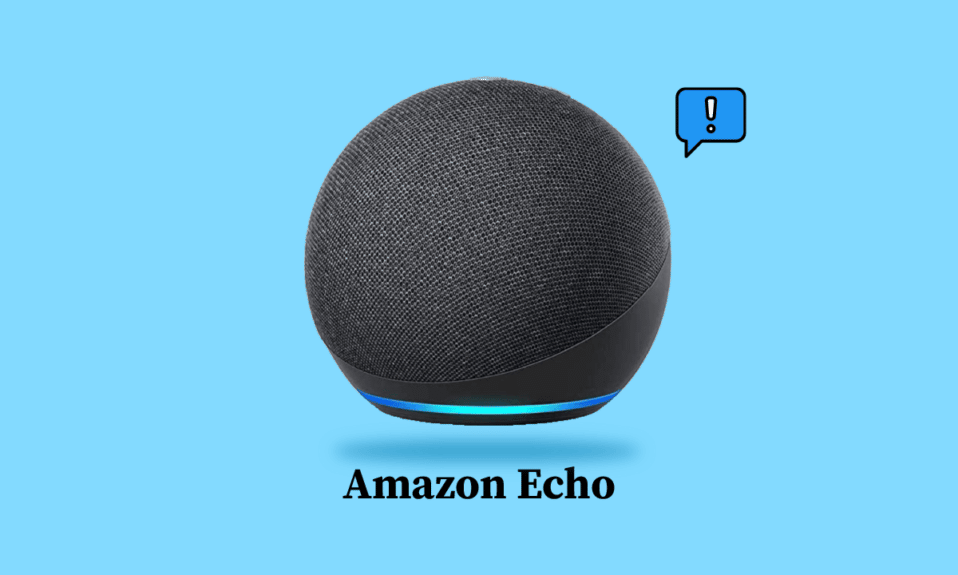
Etwas zu haben, als vertrauenswürdiger Helfer, ist immer von Vorteil. Hast du gehört, wie Leute gerufen haben, he Alexa, um etwas zu tun? Eines der Geräte, das den Alexa Virtual Assistant oder die Sprachunterstützung enthält, ist das Amazon Echo-Gerät. Was ist, wenn Sie das Gerät nicht steuern können, da das Problem auftritt, dass Amazon Echo nicht eingeschaltet wird? In diesem Fall können Sie möglicherweise kein anderes Gerät verwenden, wenn Sie die Sprachunterstützung mit anderen Echo-fähigen Geräten synchronisiert haben. Wenn Sie nach Antworten suchen, um das Problem zu beheben, sind Sie an der richtigen Stelle angekommen. Lesen Sie den Artikel bis zum Ende, um die Methode zur Fehlerbehebung bei Alexa Echo-Geräten kennenzulernen.
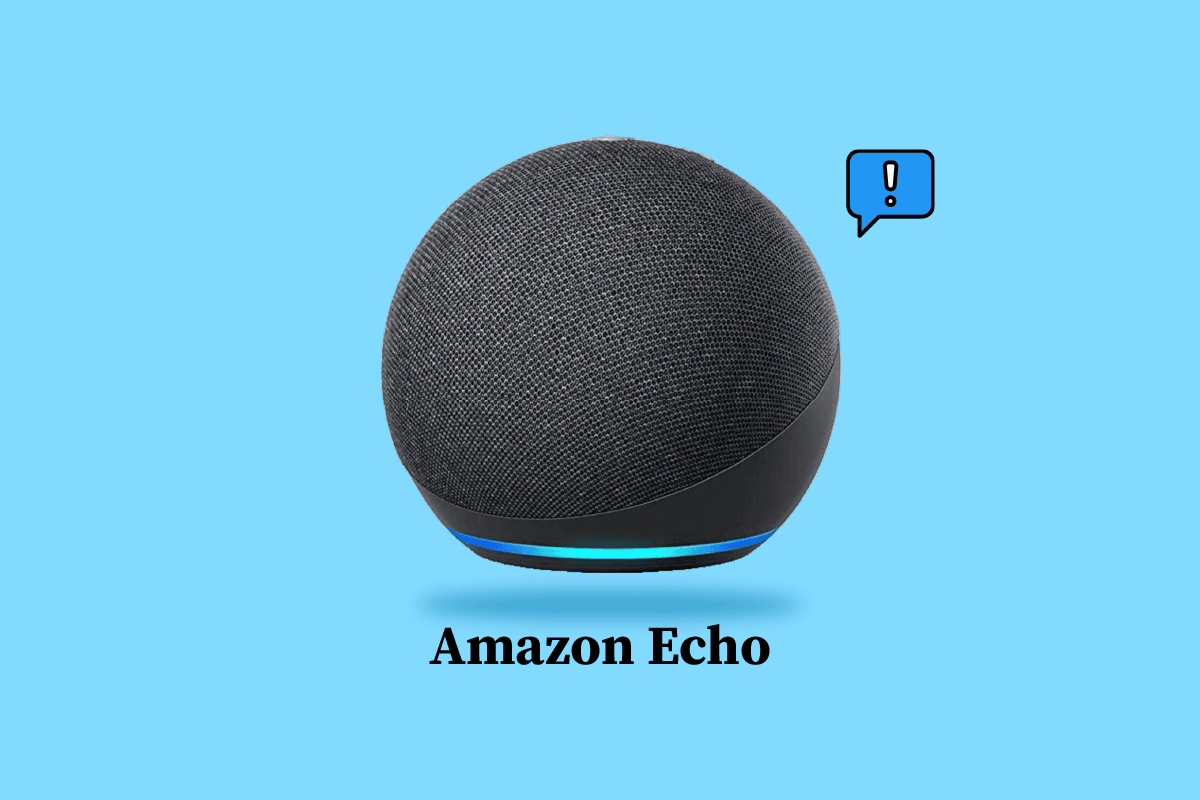
Inhalt
- So beheben Sie, dass Amazon Echo nicht eingeschaltet wird
- Methode 1: Grundlegende Methoden zur Fehlerbehebung
- Methode 2: Schalten Sie das Amazon Echo-Gerät aus und wieder ein
- Methode 3: Mikrofon einschalten
- Methode 4: Registrieren Sie Amazon Echo bei der Alexa App
- Methode 5: Verwenden Sie ein Netzwerk mit 5 GHz Bandbreite
- Methode 6: Ändern Sie das Echo-Weckwort
- Methode 7: Aktualisieren Sie die Alexa-Firmware
- Methode 8: Gerät erneut hinzufügen
- Methode 9: Alexa App neu installieren
- Methode 10: Amazon Echo-Gerät zurücksetzen
- Methode 11: Ersetzen Sie Hardwarekomponenten
- Methode 12: Wenden Sie sich an das Alexa-Supportteam
So beheben Sie, dass Amazon Echo nicht eingeschaltet wird
Die wahrscheinlichen Gründe, warum sich das Amazon Echo-Gerät möglicherweise nicht einschaltet, sind in diesem Abschnitt aufgeführt.
- Hardwareprobleme – Die Kabel sind möglicherweise nicht richtig angeschlossen oder falsch in den Anschluss eingesteckt. In anderen Fällen können Komponenten wie Netzkabel, Strom- und Lautsprecherplatine oder Motherboard aufgrund von Verschleiß beschädigt werden.
- Problem mit der Internetverbindung – Das eingegebene Wi-Fi-Passwort ist möglicherweise falsch oder die Wi-Fi-Quelle befindet sich möglicherweise an einem entfernten Ort.
- Physische Interferenz – Hindernisse und andere physikalische Hindernisse in der Reichweite, wie z. B. Möbel, können eine Signalstörung verursachen.
- Veraltete Firmware – Die Firmware des Geräts ist möglicherweise veraltet und das Problem kann auftreten.
Hinweis: Da Smartphones nicht über die gleichen Einstellungsoptionen verfügen und diese daher von Hersteller zu Hersteller unterschiedlich sind, stellen Sie sicher, dass die Einstellungen korrekt sind, bevor Sie Änderungen vornehmen. Die genannten Schritte wurden auf dem Samsung Galaxy A21s -Telefon durchgeführt.
Hier sind die Methoden zur Fehlerbehebung bei Alexa Echo-Geräten.
Methode 1: Grundlegende Methoden zur Fehlerbehebung
Der erste Ansatz zur Behebung des Problems besteht darin, die in diesem Abschnitt aufgeführten grundlegenden Methoden zur Fehlerbehebung auszuprobieren. Diese würden bei der Lösung von Kompatibilitätsproblemen und kleineren Störungen helfen.
1A. Hardwareprobleme beheben
Die wichtigste Methode besteht darin, zu überprüfen, ob die Hardware-Verbindungsgeräte Probleme haben oder ob sie funktionsfähig sind.
- Reinigen Sie den Anschluss – Der Lautsprecher-Stromanschluss im Gerät kann mit Staub und Schmutz angesammelt sein. Sie können die Öffnung reinigen, indem Sie entweder Luft durch die Öffnung blasen oder sie mit einem Wattestäbchen oder Zahnstocher reinigen.
- Überprüfen Sie die Stromversorgung – Um das Problem zu beheben, dass Amazon Echo nicht eingeschaltet wird, überprüfen Sie, ob die Steckdose den Strom liefert. Sie können eine Testlampe verwenden oder ein anderes Gerät wie eine Testlampe anschließen, um zu überprüfen, ob die Stromversorgung erfolgt.
- Netzteil prüfen – Prüfen Sie, ob die Kabel funktionstüchtig oder äußerlich beschädigt sind wie Verschleiß. Wenn das Netzkabel beschädigt ist, müssen Sie ein von Amazon zertifiziertes Netzteil aus dem Amazon Store kaufen, um die Produktqualität sicherzustellen.
- Steckdose wechseln – Da das Gerät immer an die Stromquelle angeschlossen sein muss, können Sie versuchen, das Gerät an eine andere Steckdose anzuschließen. Sie können eine Steckdose wählen, die von anderen Geräten und Hindernissen entfernt ist.
- Vermeiden Sie Schäden am Netzteil – Sie können Schäden am Netzteil vermeiden, indem Sie die Netzkabel in einen Kabelbox-Organizer legen oder einen Kabelhalter verwenden, um das Netzteil an Ort und Stelle zu halten. Alternativ können Sie eine Kabelverlängerung verwenden, um das Gerät an dieselbe Steckdose anzuschließen.
1B. Probleme mit der Netzwerkkonnektivität beheben
Das Problem kann auftreten, wenn die Internetverbindung nicht stabil oder nicht ausreichend ist, um das Gerät zu unterstützen. Sie können die in dieser Methode angegebenen Optionen zur Fehlerbehebung bei Alexa Echo-Geräten mit der Internetverbindung ausprobieren und auf Echo-fähige Geräte zugreifen.
- Wi-Fi-Probleme – Stellen Sie sicher, dass das eingegebene Wi-Fi-Passwort korrekt ist, und verbinden Sie beide Geräte mit demselben Wi-Fi-Netzwerk. Platzieren Sie das Gerät außerdem näher an der Wi-Fi-Versorgung, um das Problem zu beheben, dass Amazon Echo nicht eingeschaltet wird.
- Beheben von Netzwerkproblemen – Befolgen Sie zum Beheben von Netzwerkproblemen die Anweisungen in unserem Leitfaden zum Beheben von Netzwerkverbindungsproblemen in Windows 10.
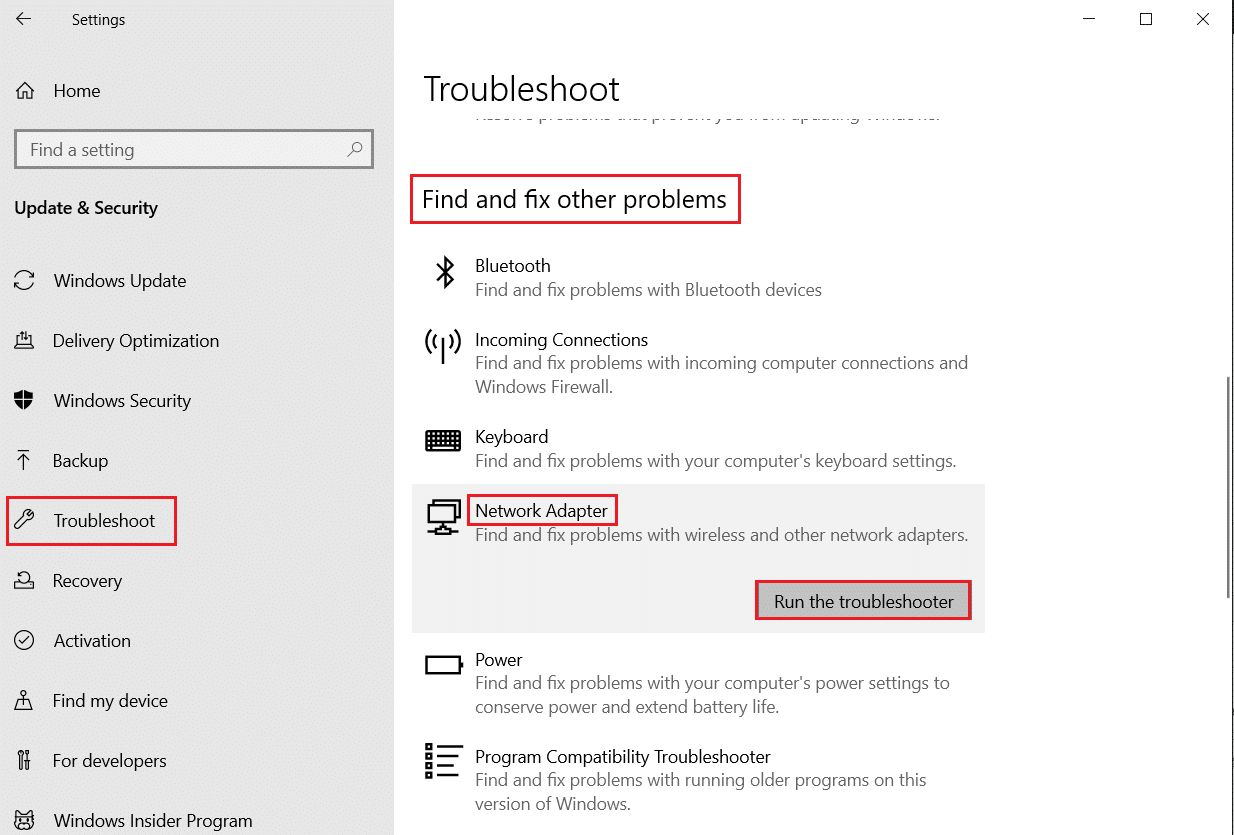
1C. Bluetooth-Probleme beheben
Wenn Sie das Gerät über die Bluetooth-Verbindung verbunden haben, können Sie die in dieser Methode angegebenen Optionen befolgen, um das Problem zu beheben.
- Nähe – Schließen Sie den Abstand zwischen den Geräten ein und platzieren Sie diese in unmittelbarer Nähe.
- Verbindung aktivieren – Stellen Sie sicher, dass die Bluetooth-Verbindung auf dem Gerät aktiviert ist, und vergewissern Sie sich, dass Ihr Telefon mit dem Echo-Gerät gekoppelt ist.
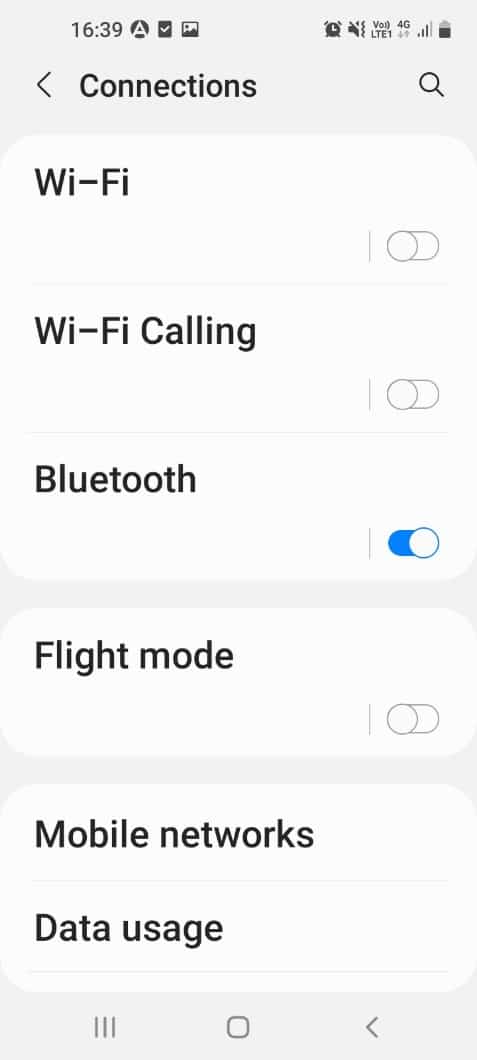
1D. Audiounterbrechung beheben
Das Audio ist die wichtigste Eingabe für das Echo-Gerät, und die Unterbrechung der Übertragung kann ein Grund für das Problem sein.
- Nähe – Stellen Sie sicher, dass sich die dem Echo-Gerät zugewiesenen Lautsprecher in der Nähe des Geräts befinden, d. h. innerhalb einer Reichweite von 3 Fuß.
- Beseitigen Sie Hindernisse – Stellen Sie sicher, dass die Reichweite des Mikrofons frei von Hindernissen oder physischen Störungen ist. Stellen Sie den Lautsprecher und das Echo-Gerät in einem Bereich auf, in dem die Umgebungsgeräusche minimal sind. Stellen Sie außerdem sicher, dass sich keine anderen elektronischen Geräte in der Nähe des Geräts befinden, um eine Unterbrechung der Stimmausgabe zu vermeiden.
Lesen Sie auch: Beheben Sie, dass Amazon Kindle nicht auf dem PC angezeigt wird
Methode 2: Schalten Sie das Amazon Echo-Gerät aus und wieder ein
Wenn das Echo-Gerät aufgrund kleinerer Störungen hängen bleibt oder falsch konfiguriert ist. Sie können versuchen, das Gerät zwangsweise aus- und wieder einzuschalten, um das Problem zu beheben, dass Amazon Echo nicht eingeschaltet wird.
1. Drücken Sie die Aktionstaste am Gerät, bis der LED-Lichtring erlischt.
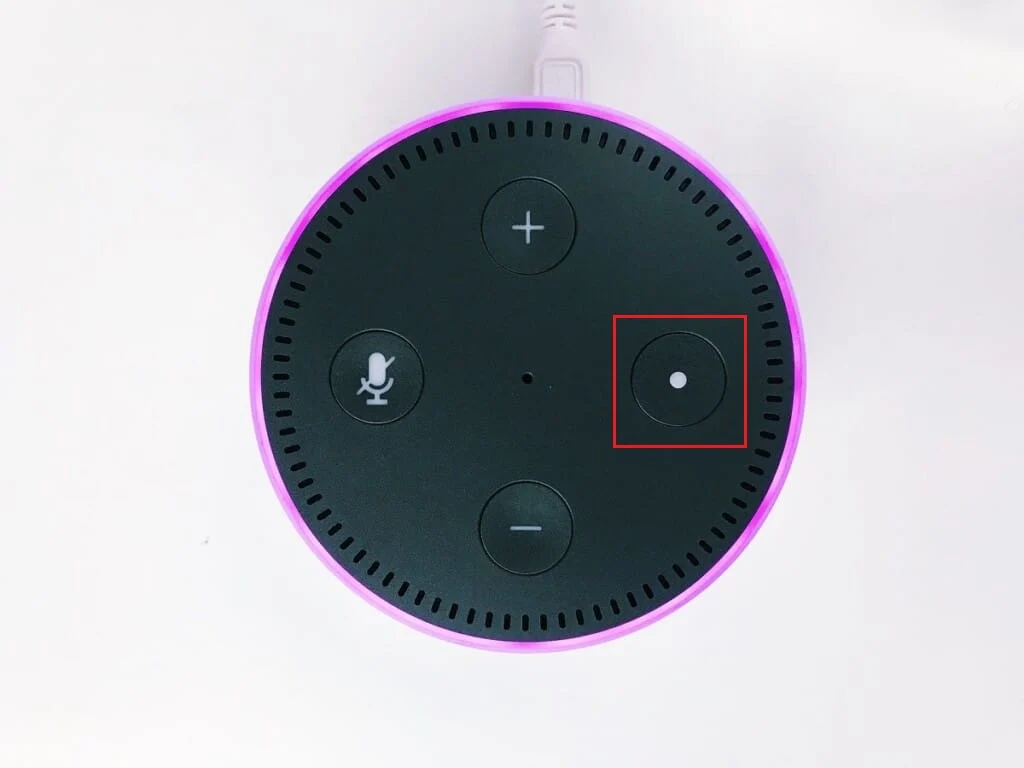
2. Trennen Sie das Netzteil von der Stromquelle und stecken Sie es nach 2 bis 3 Minuten wieder in die Steckdose.
3. Drücken Sie die Aktionstaste am Gerät, um es einzuschalten, und warten Sie, bis das LED-Ringlicht blau leuchtet.
Methode 3: Mikrofon einschalten
Wenn der LED-Ring oben am Gerät rot leuchtet, ist das Mikrofon im Gerät nicht eingeschaltet. Dies würde das Gerät daran hindern, die Audioeingabe zu empfangen. Um das Mikrofon am Gerät einzuschalten, drücken Sie die Mikrofontaste oben auf dem Echo.
Methode 4: Registrieren Sie Amazon Echo bei der Alexa App
Wenn das Amazon Echo-Gerät nicht bei der Alexa-App registriert ist, kann dieses Problem auftreten. Stellen Sie sicher, dass Sie eine stabile Wi-Fi-Verbindung haben und das Netzteil richtig an das Gerät angeschlossen ist, um das Alexa Echo-Gerät zu beheben.
1. Tippen Sie im App-Menü auf die Amazon Alexa -App.
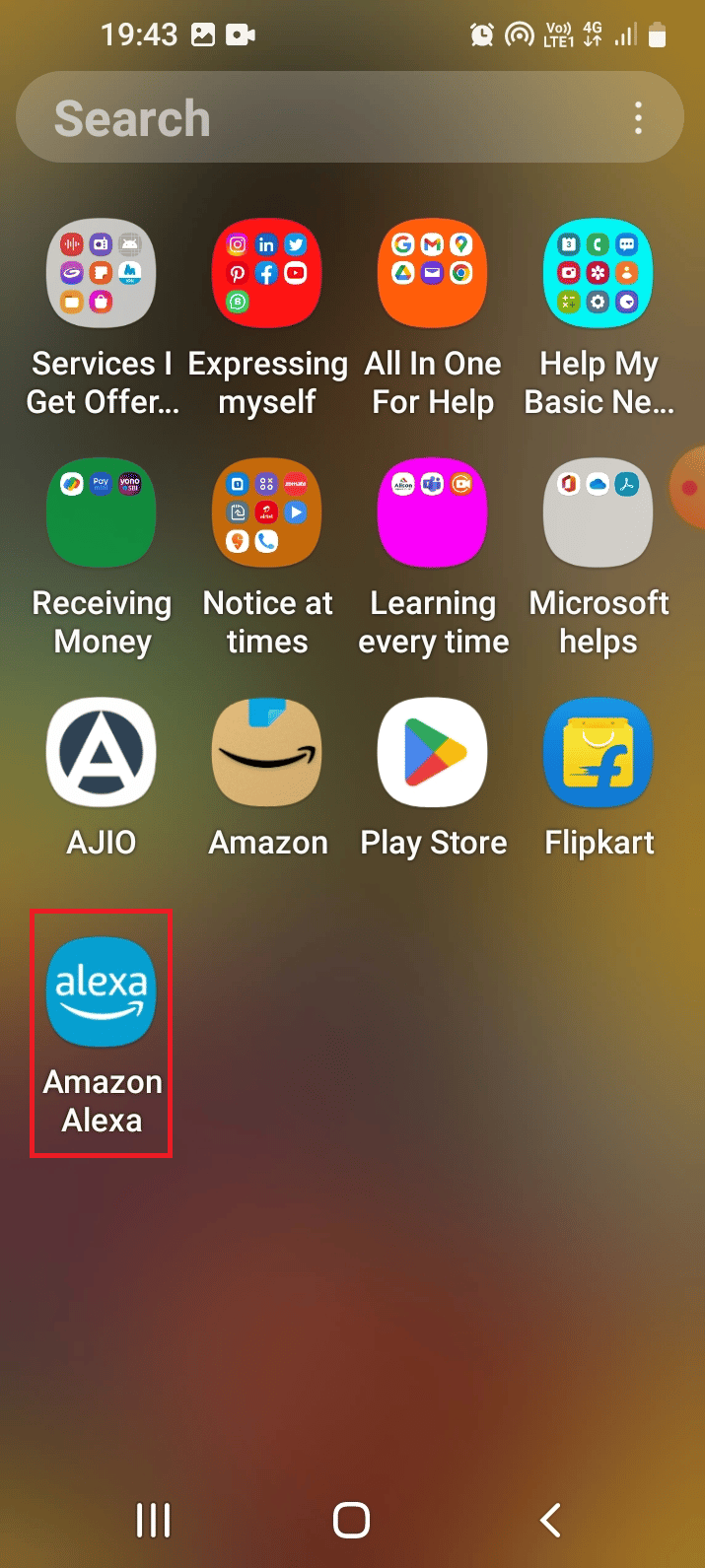
2. Wechseln Sie unten zur Registerkarte Mehr und tippen Sie auf die Option Gerät hinzufügen.
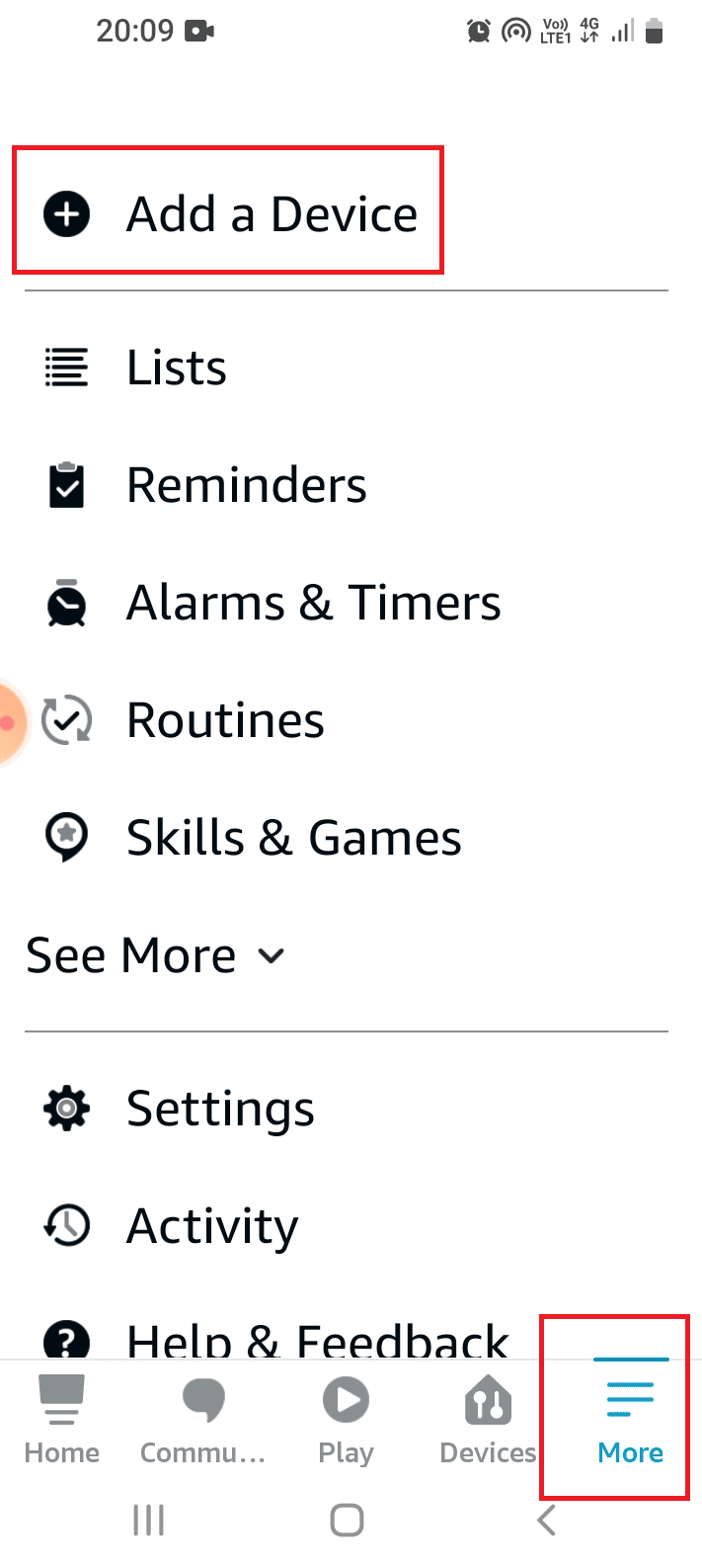
3. Tippen Sie im Bereich ALLE GERÄTE auf die Option Amazon Echo .
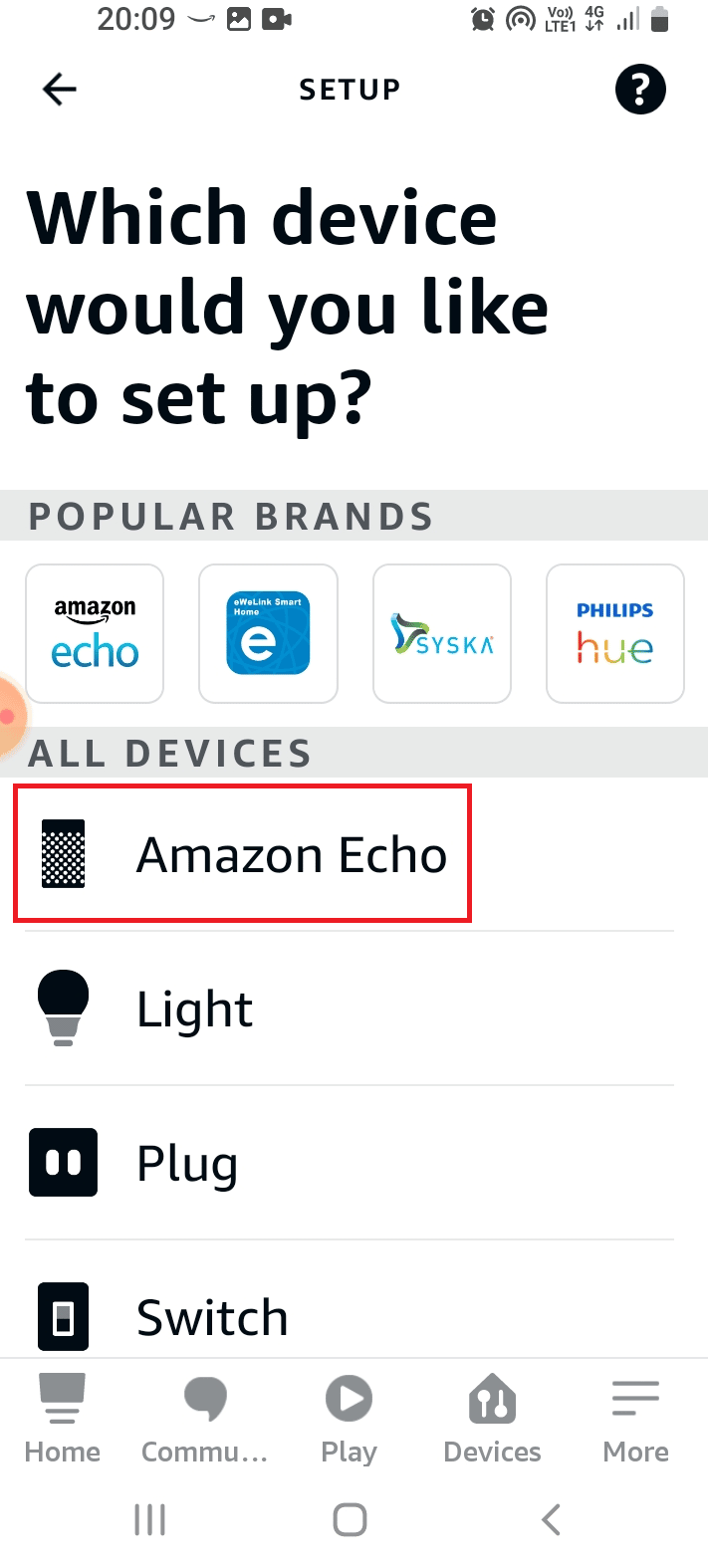
4. Tippen Sie im Abschnitt ECHO SMART SPEAKERS auf die Option Echo, Echo Dot, Echo… .
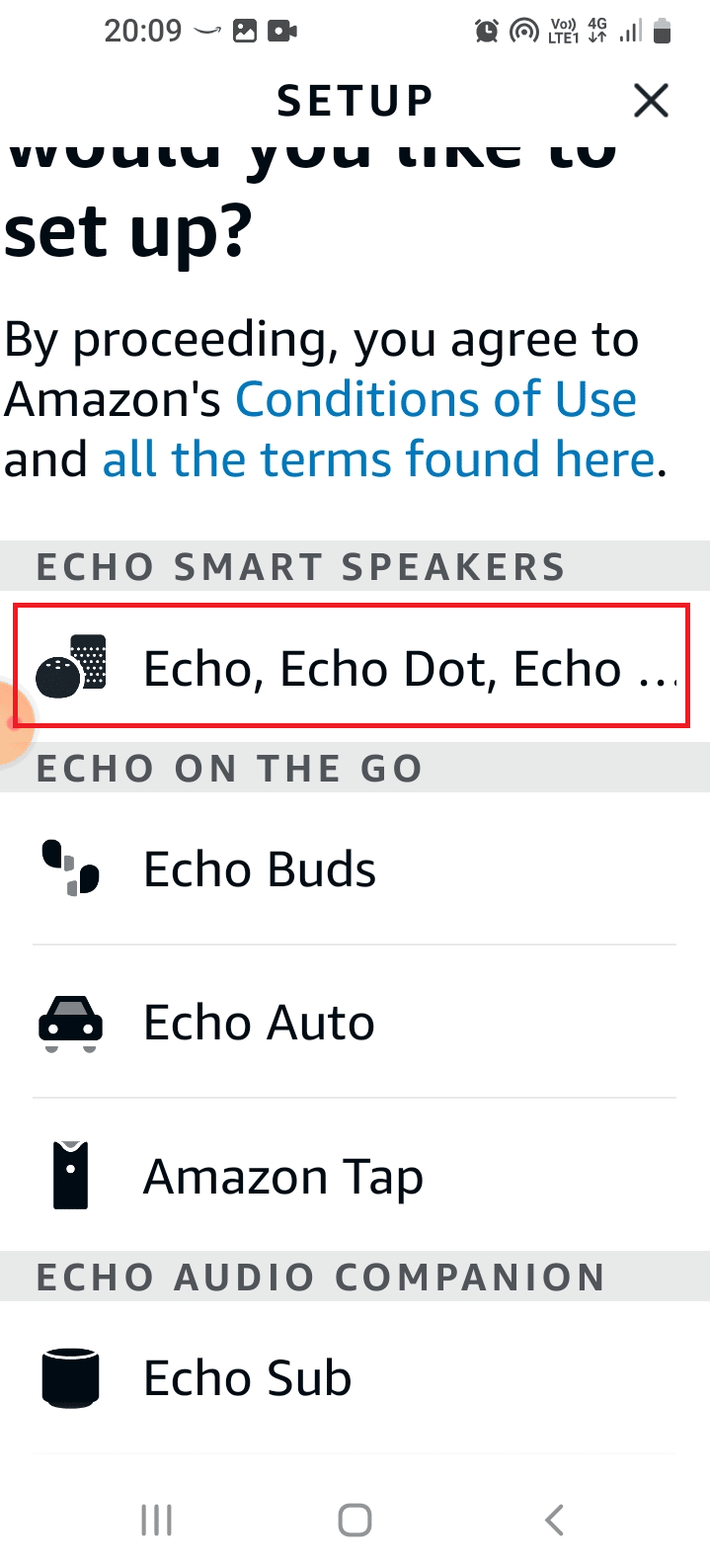
5. Tippen Sie auf die Schaltfläche Ja , um den Standortzugriff zuzulassen.
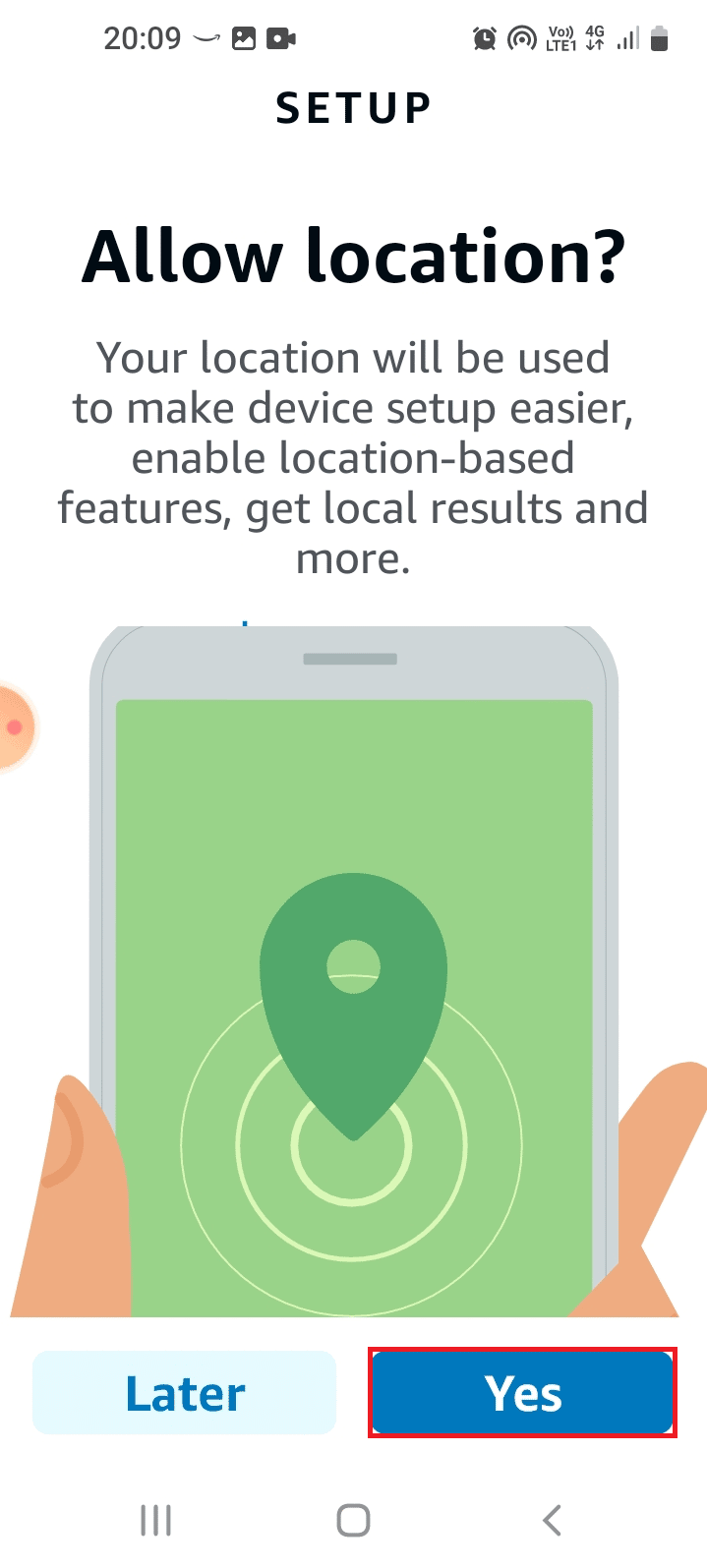
6. Tippen Sie auf die Option Während der Verwendung dieser App .
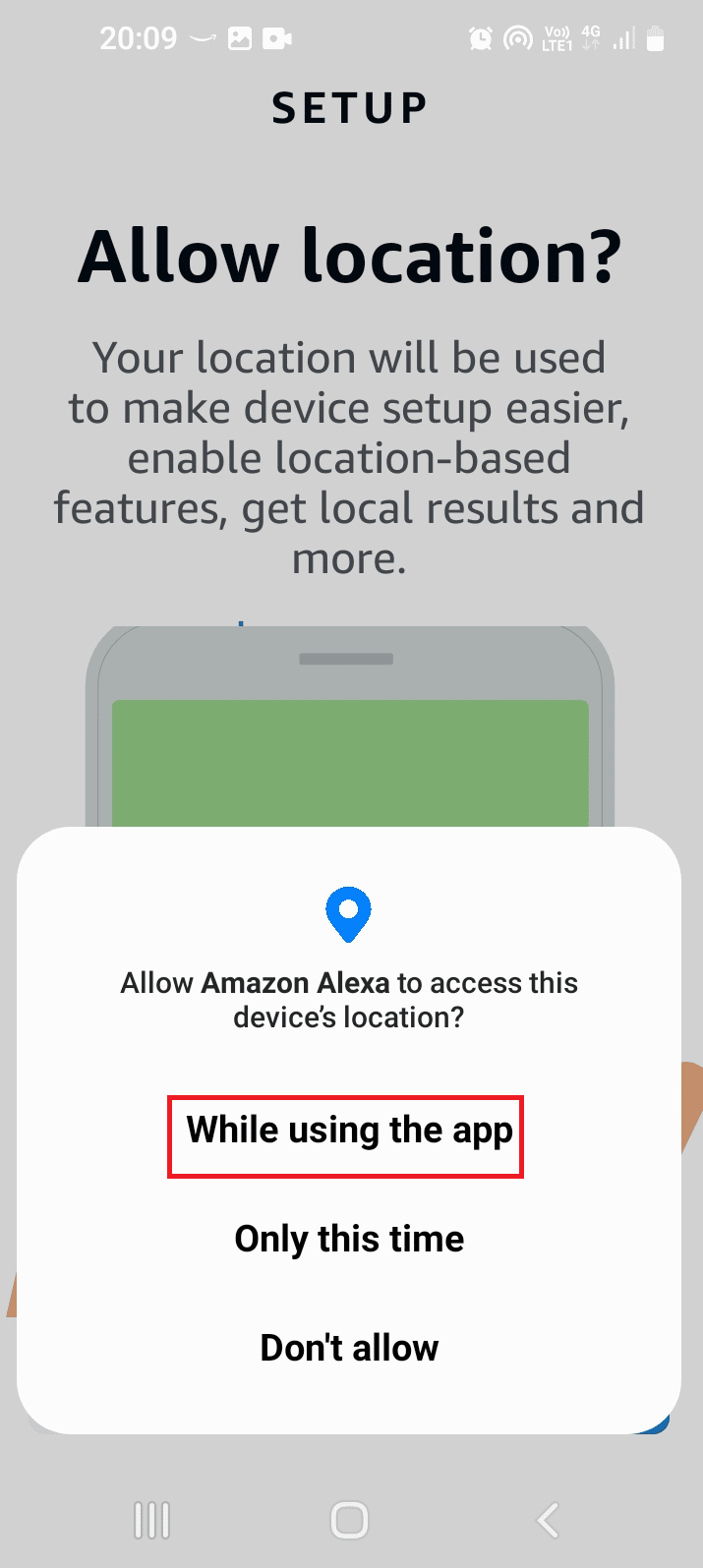
7. Tippen Sie auf die Schaltfläche Ja , wenn das LED-Licht des Echo-Geräts orange leuchtet.
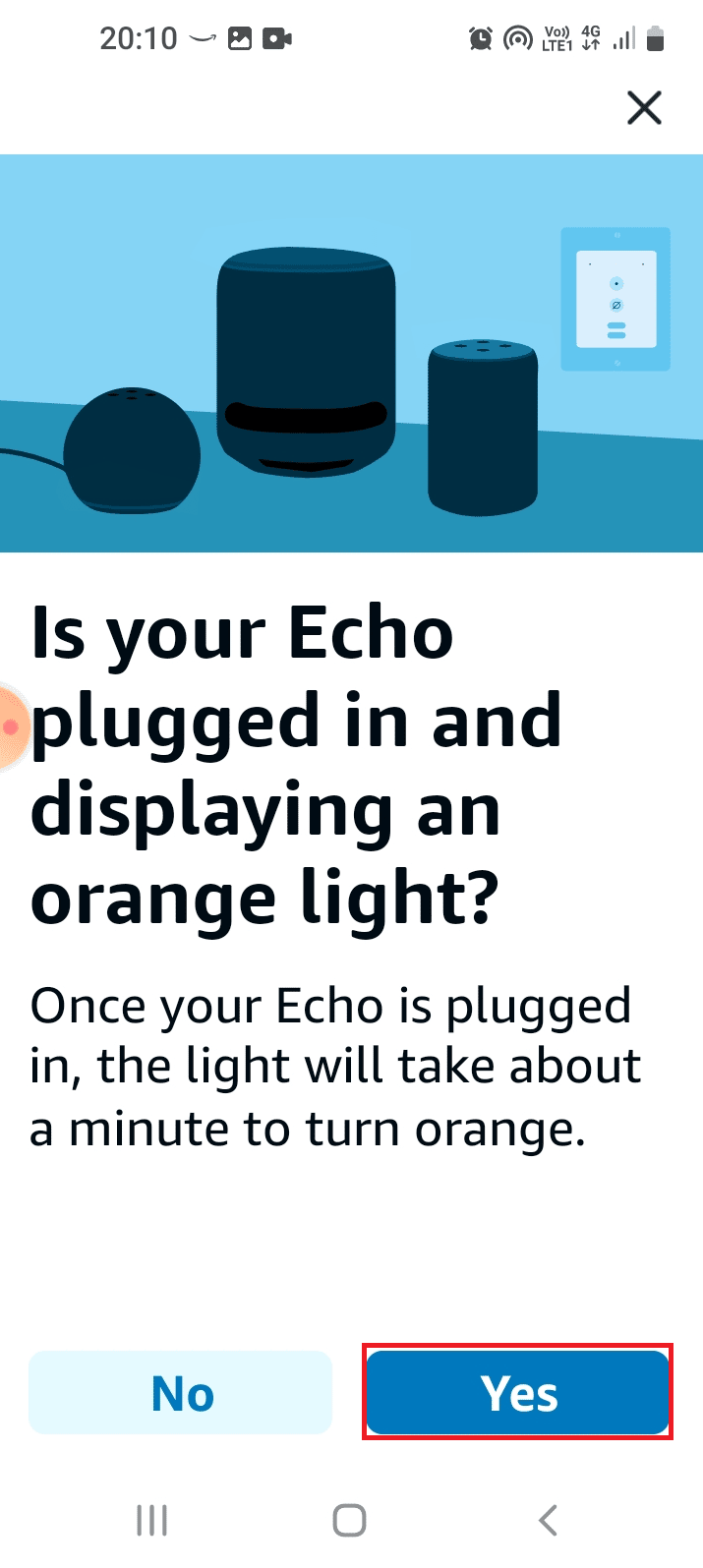
8. Warten Sie, bis die App nach dem Gerät sucht und es bei der App registriert. Versuchen Sie, ob Sie auf Echo-fähige Geräte zugreifen können.
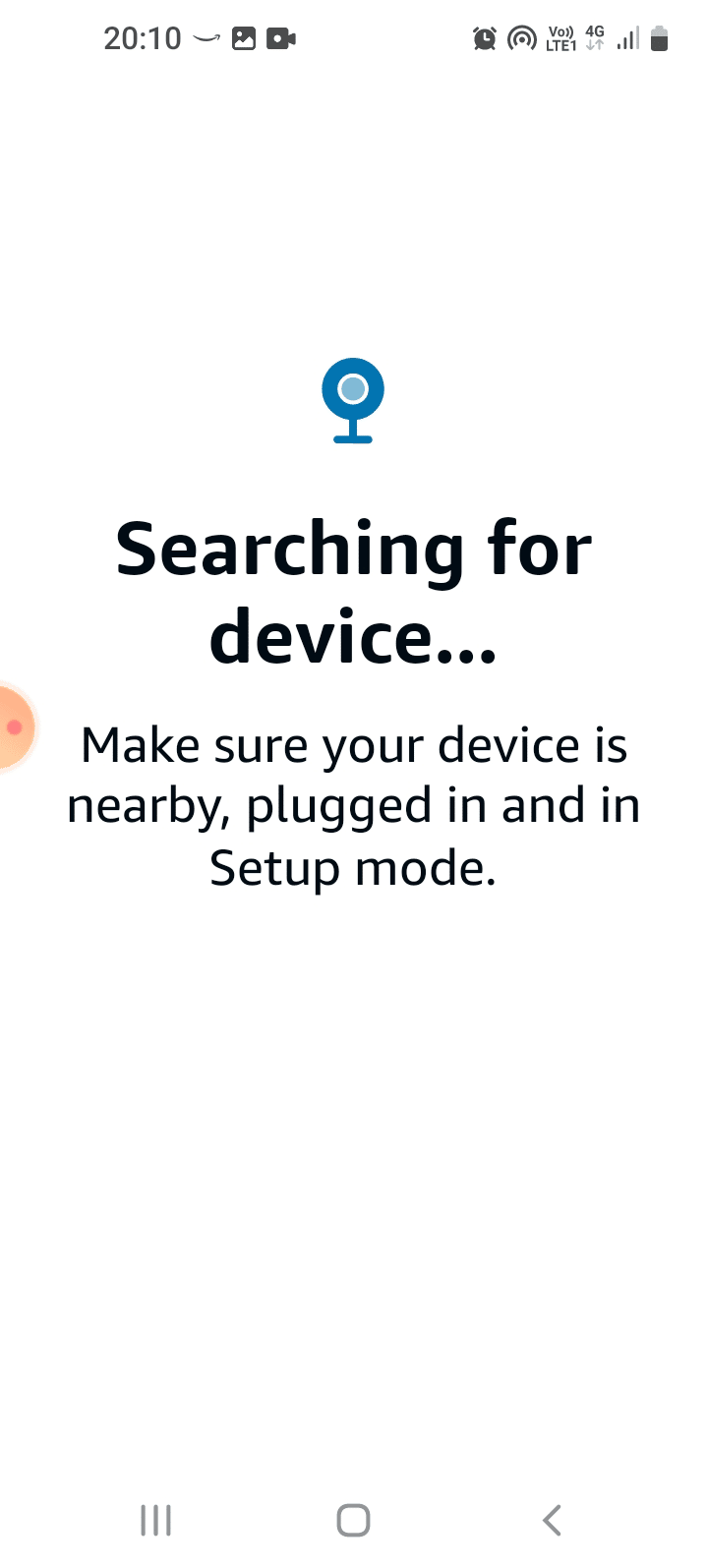
Lesen Sie auch: So kündigen Sie Amazon FreeTime ohne Gerät
Methode 5: Verwenden Sie ein Netzwerk mit 5 GHz Bandbreite
Wenn auf das Echo-Gerät bei Verwendung der 2,4-GHz-Bandbreite nicht zugegriffen werden kann, können Sie zur Verwendung der 5-GHz-Bandbreite wechseln, um das Problem zu beheben, dass Amazon Echo nicht eingeschaltet wird.
1. Öffnen Sie die Amazon Alexa- App.
2. Navigieren Sie unten zur Registerkarte Mehr und tippen Sie auf die Option Einstellungen .
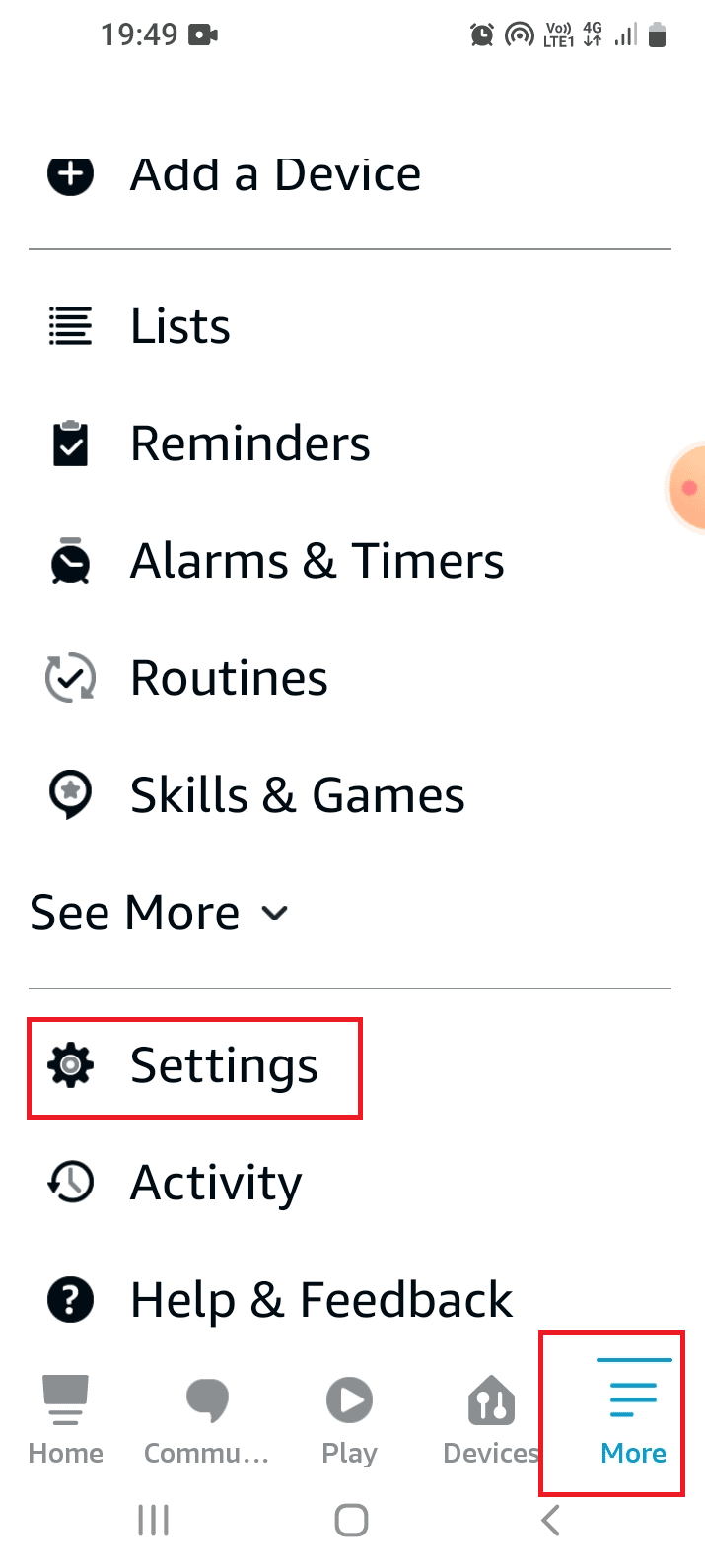
3. Tippen Sie auf die Option Geräteeinstellungen .
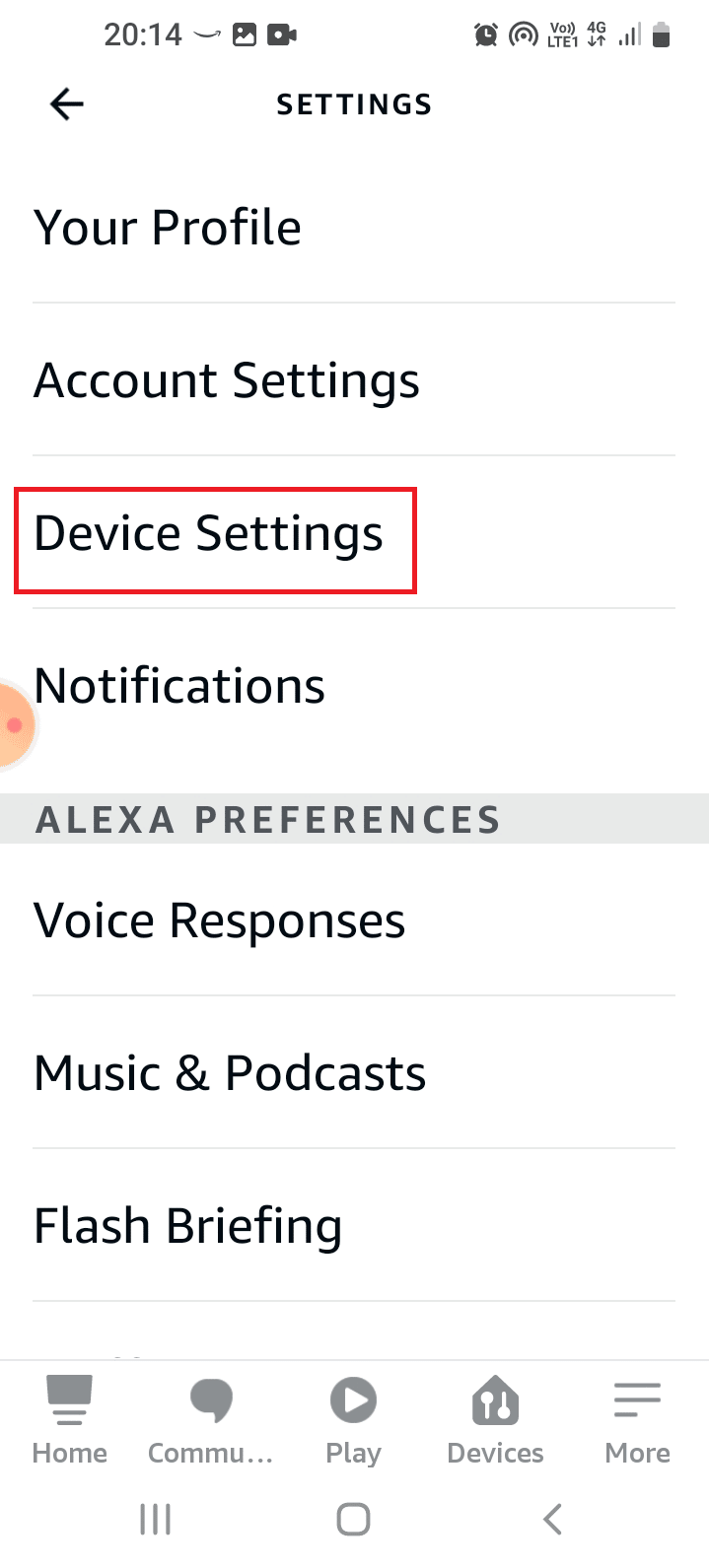

4. Wählen Sie den Lautsprecher in der Liste aus.
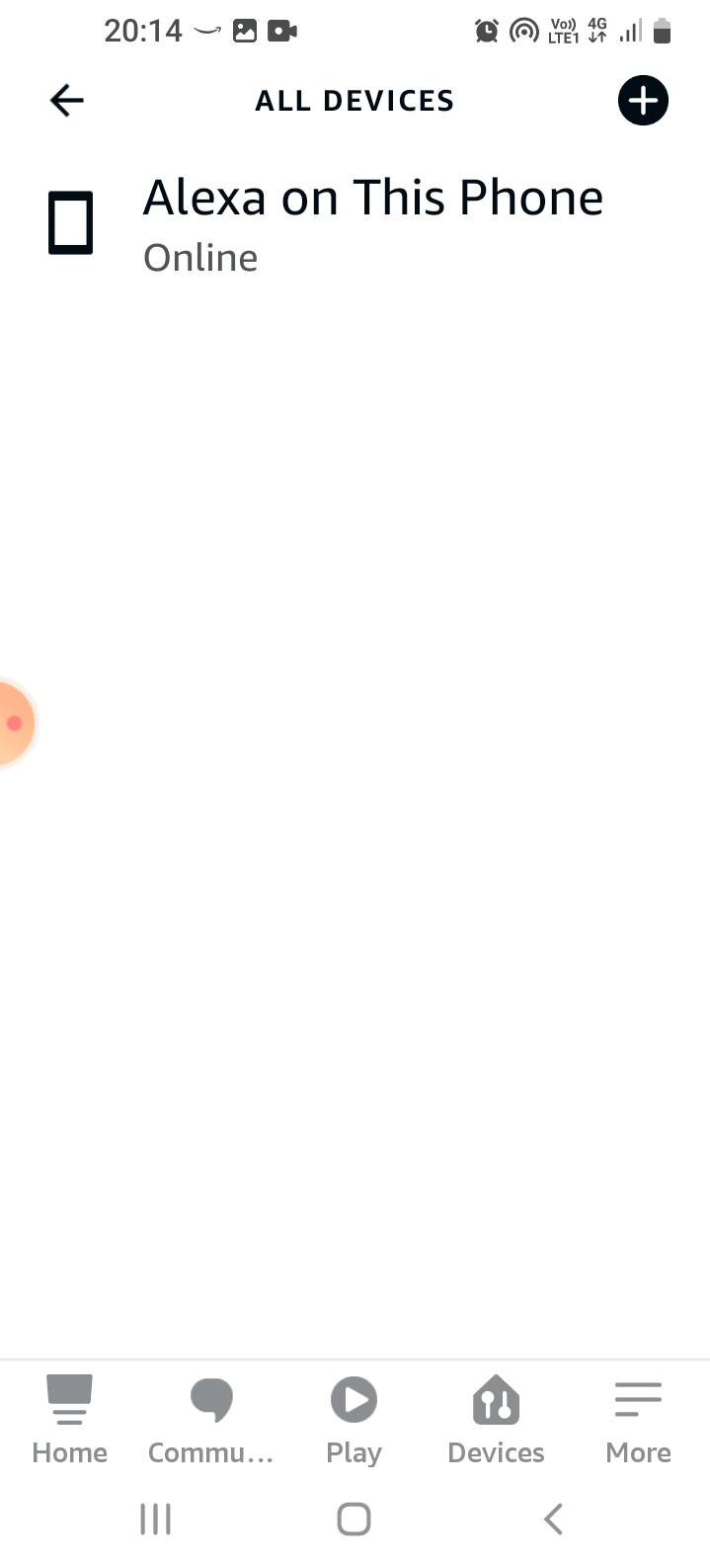
5. Tippen Sie neben dem WLAN-Netzwerk auf die Option Ändern .
6. Wählen Sie die Option 5 GHz Bandbreite.
Lesen Sie auch: Fire TV kann derzeit keine Verbindung zum Server herstellen
Methode 6: Ändern Sie das Echo-Weckwort
Wenn Sie das Weckwort für das Echo-Gerät geändert haben. Möglicherweise fällt es Ihnen schwer, Ihr Gerät zu finden und zu aktivieren. Um das Problem zu beheben, können Sie das Aktivierungswort des Echo-Geräts ändern.
1. Navigieren Sie zu den Alexa -App -Einstellungen .
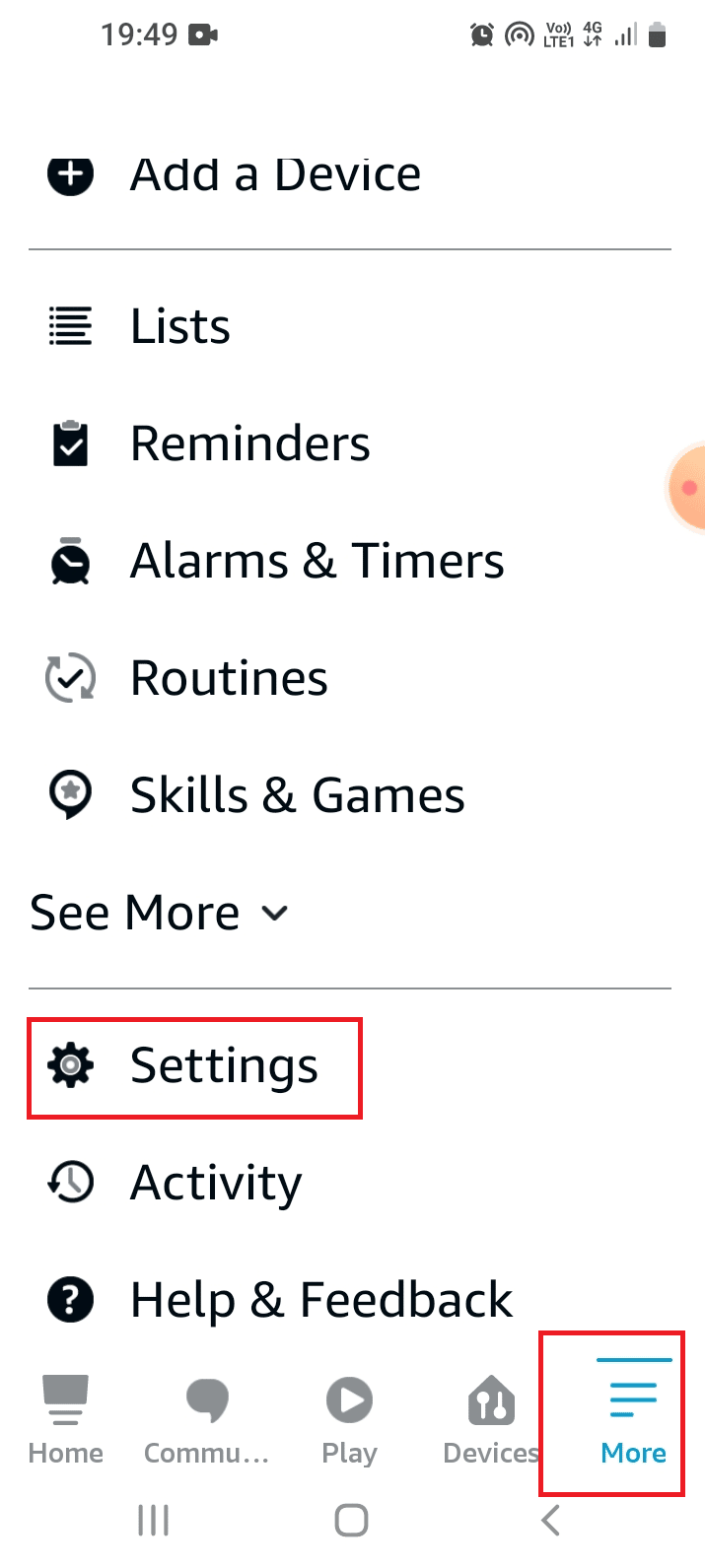
2. Tippen Sie in der Liste auf die Option Geräteeinstellungen .
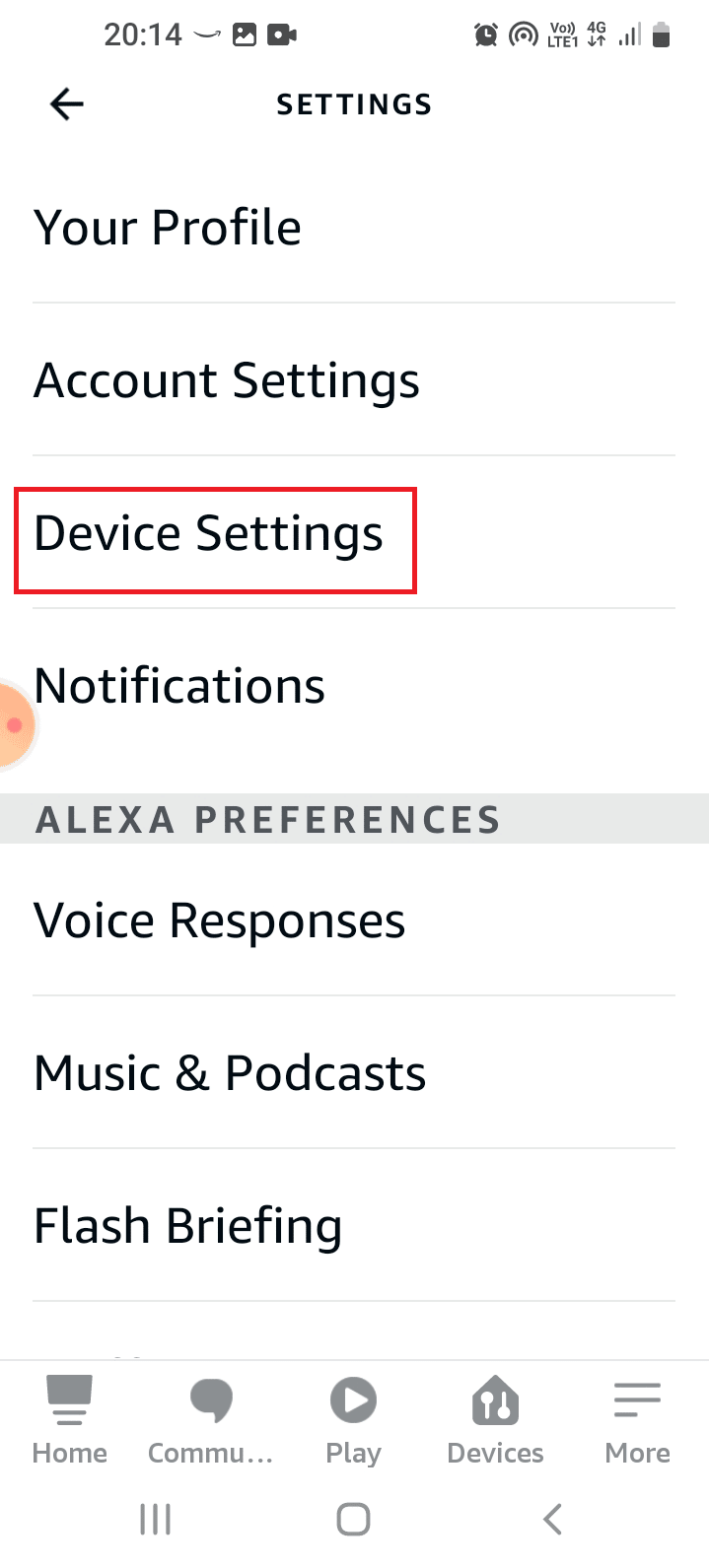
3. Wählen Sie das jeweilige Echo-Gerät aus der Liste aus.
4. Tippen Sie im Bereich ALLGEMEIN auf die Option Wake Word .
5. Wählen Sie das Weckwort wie Alexa und kehren Sie zur Hauptseite zurück.
Methode 7: Aktualisieren Sie die Alexa-Firmware
Die veraltete Firmware des Echo-Geräts kann dazu führen, dass Amazon Echo nicht eingeschaltet wird. Standardmäßig werden die mit dem Netzwerk verbundenen Geräte außerhalb der Geschäftszeiten aktualisiert. Sie können jedoch der hier angegebenen Methode folgen, um manuell nach Updates zu suchen.
1. Starten Sie die Amazon Alexa- App.
2. Wechseln Sie zur Registerkarte Geräte und tippen Sie auf die Option Echo & Alexa .

3. Wählen Sie das jeweilige Amazon Echo-Gerät in der Liste aus.
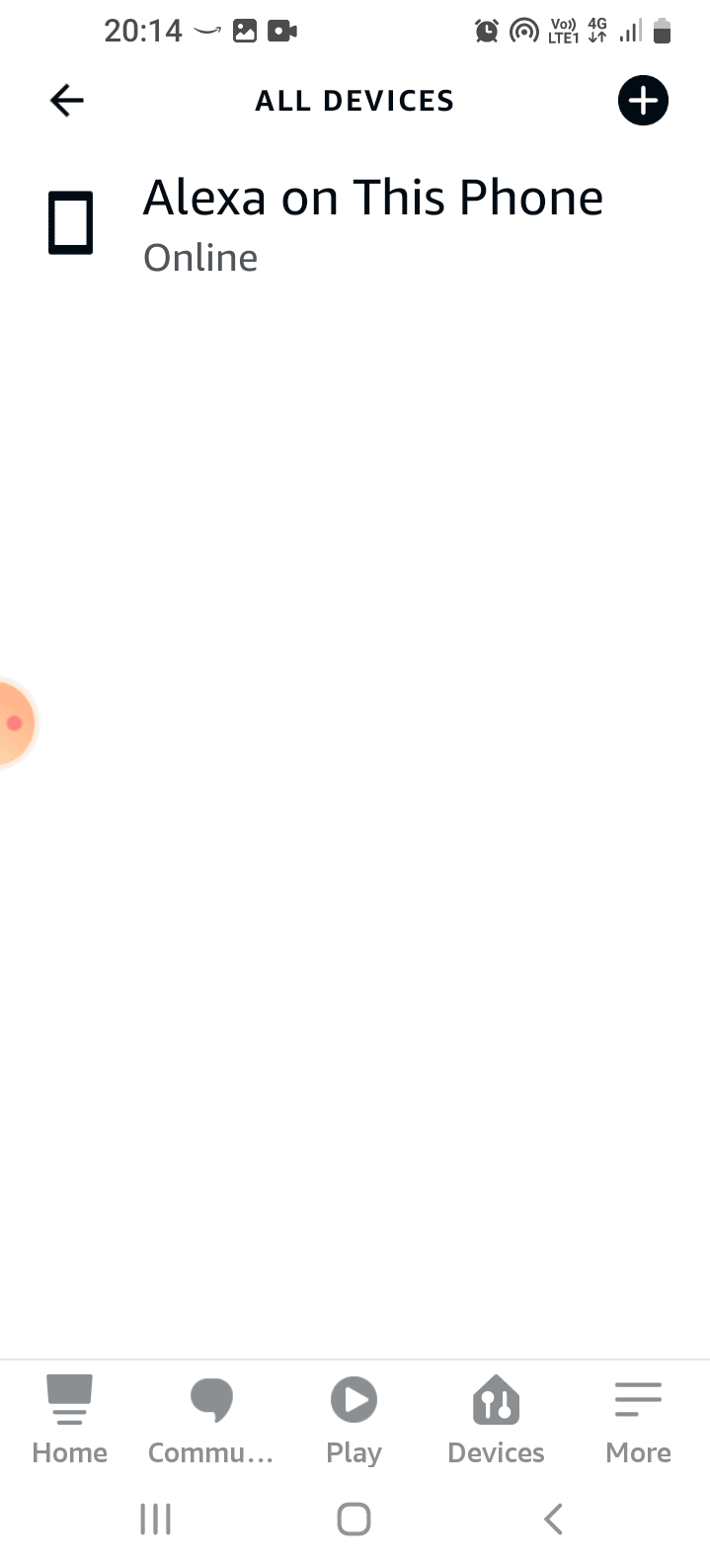
4. Wischen und tippen Sie auf die Software-Update- Schaltfläche, um die Firmware des Geräts zu aktualisieren.
Lesen Sie auch: Wie können Sie Ihr Amazon-Konto wiederherstellen?
Methode 8: Gerät erneut hinzufügen
Wenn keine der Methoden zur Behebung des Problems mit dem Echo-Gerät funktioniert, können Sie versuchen, es erneut zur Alexa-App hinzuzufügen. Dies würde das Gerät als neues Gerät behandeln und bei der Fehlerbehebung des Alexa Echo-Geräts helfen.
1. Befolgen Sie die Anweisungen in Methode 2 , um das Echo-Gerät aus- und wieder einzuschalten .
2. Warten Sie einige Zeit, bevor Sie das Gerät einschalten, damit die App das Gerät vergisst.
3. Um das Gerät erneut hinzuzufügen , befolgen Sie die Anweisungen in Methode 4 , um das Gerät bei der App zu registrieren.
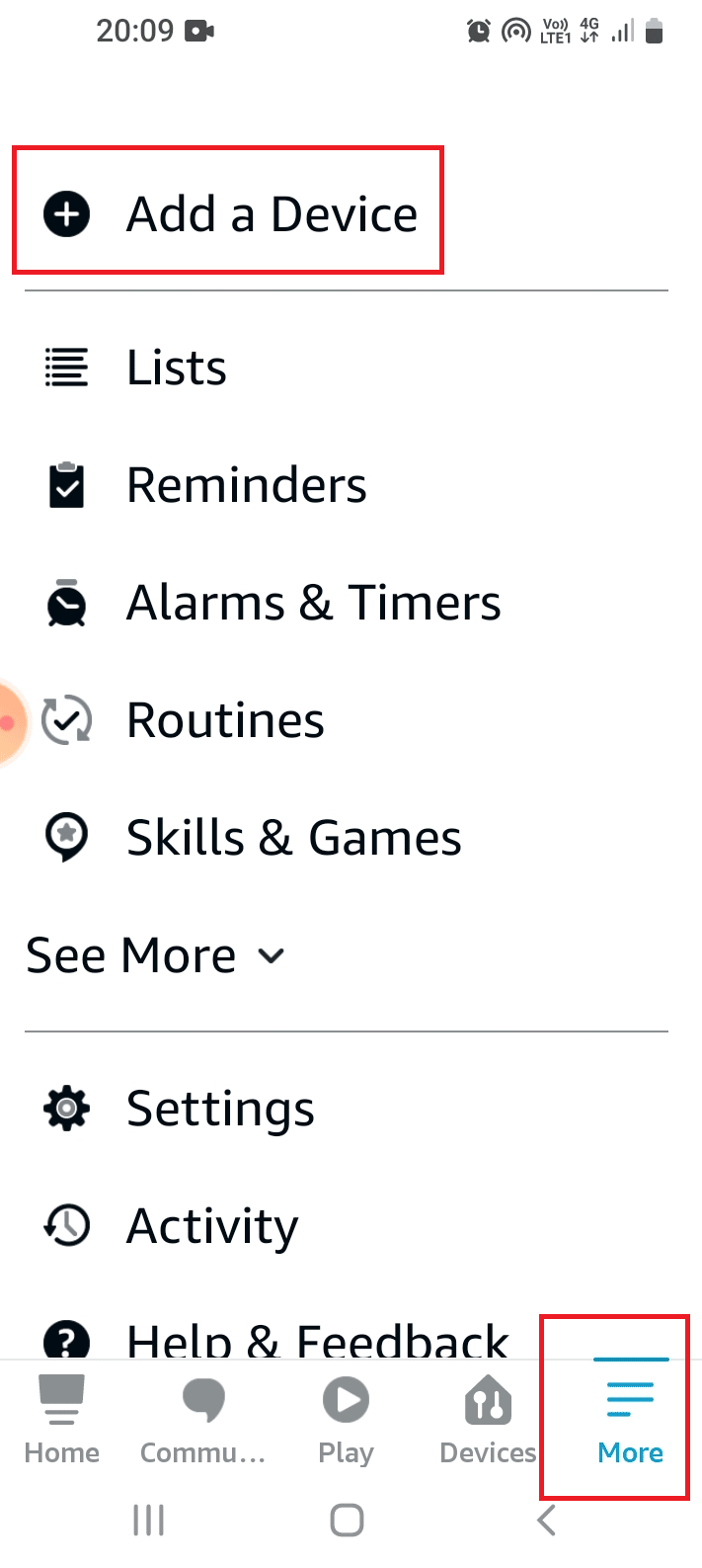
Methode 9: Alexa App neu installieren
Wenn der Fehler in der Alexa-App das Problem verursacht, können Sie versuchen, die App neu zu installieren, um das Problem zu beheben und auf Echo-fähige Geräte zuzugreifen.
Schritt I: Amazon Alexa App deinstallieren
Der erste Schritt bei dieser Methode zur Behebung des Problems, dass Amazon Echo nicht eingeschaltet wird, besteht darin, die installierte Version der Alexa-App zu deinstallieren.
1. Öffnen Sie die App „Einstellungen “ über das App-Menü.
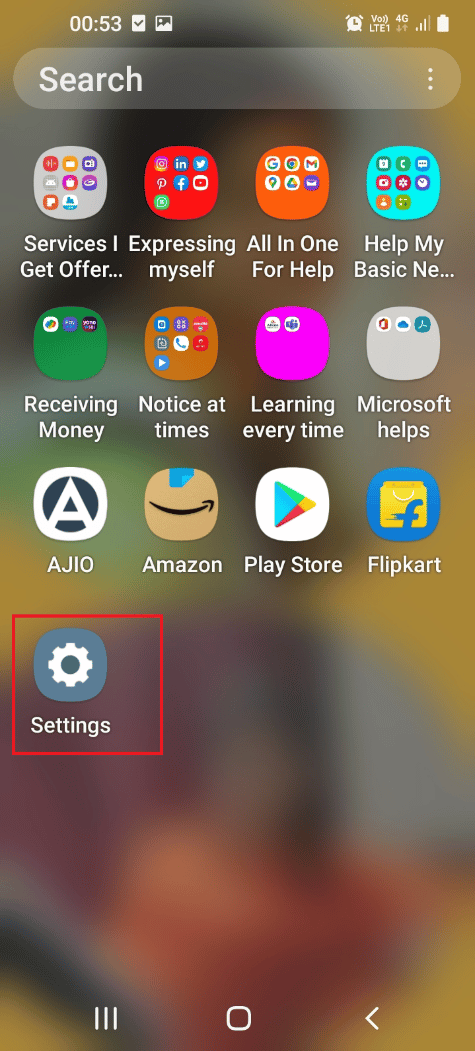
2. Tippen Sie in der Liste auf die Registerkarte Apps .
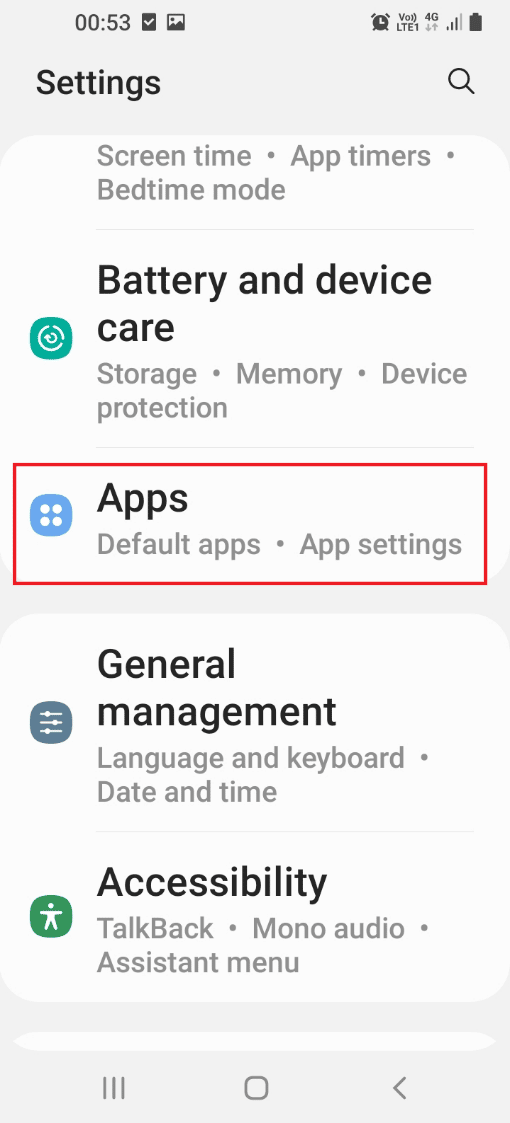
3. Tippen Sie auf die Amazon Alexa- App.
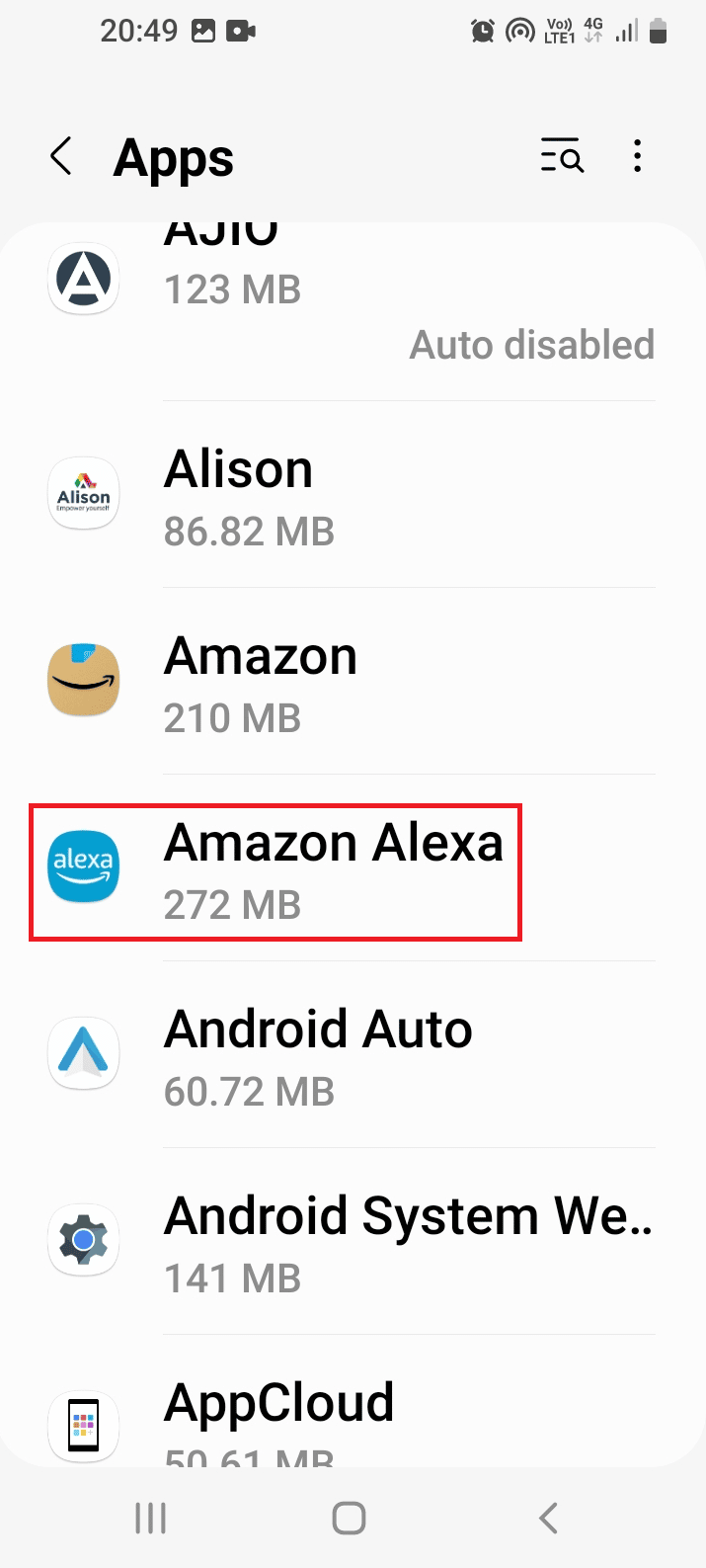
4. Tippen Sie in der unteren Leiste auf die Option Deinstallieren .
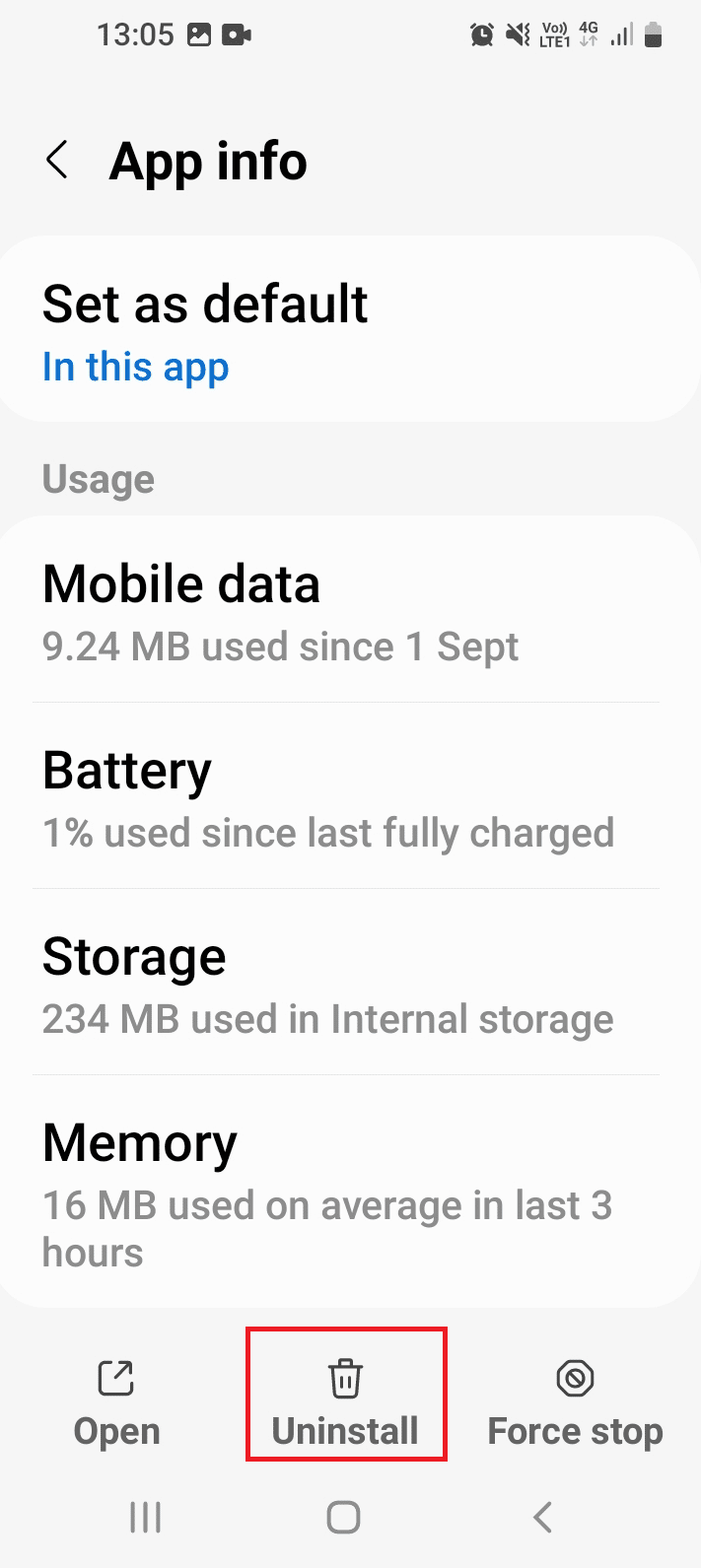
5. Tippen Sie auf dem Bestätigungsbildschirm auf die Option OK und warten Sie, bis die App deinstalliert ist.
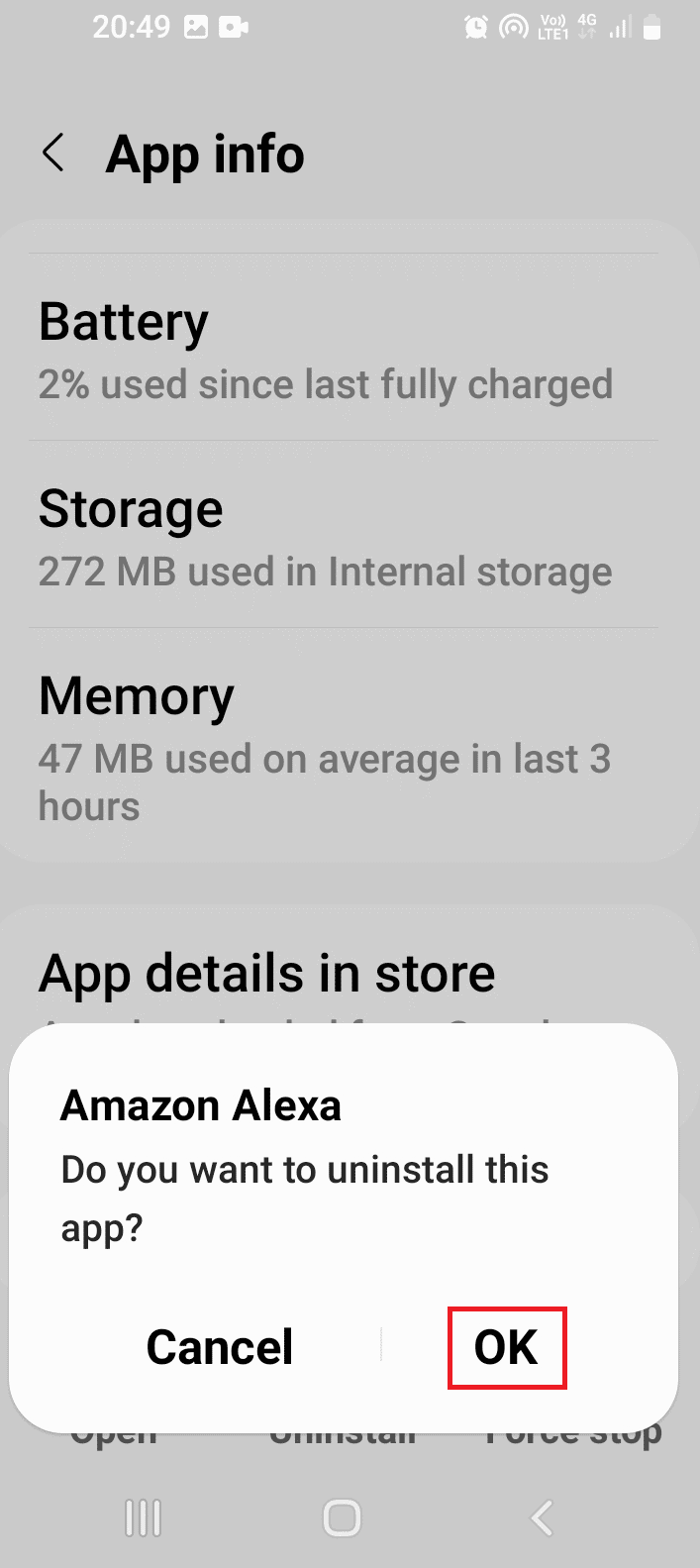
Schritt II: Amazon Alexa App neu installieren
Der nächste Schritt ist die Neuinstallation der Alexa-App aus dem Play Store.
1. Starten Sie die Google Play Store- App.
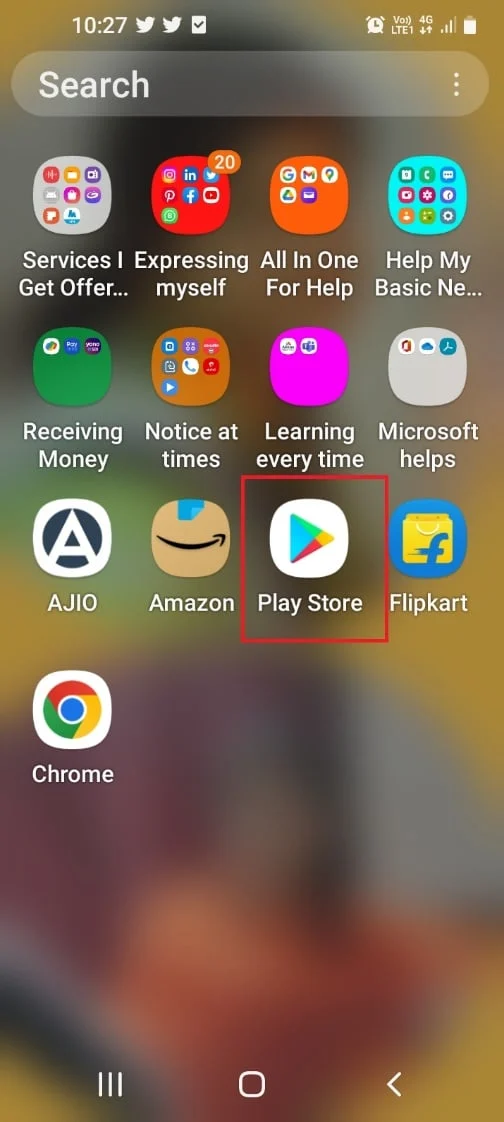
2. Suchen Sie in der Suchleiste nach der Amazon Alexa -App und tippen Sie auf die Schaltfläche Installieren .
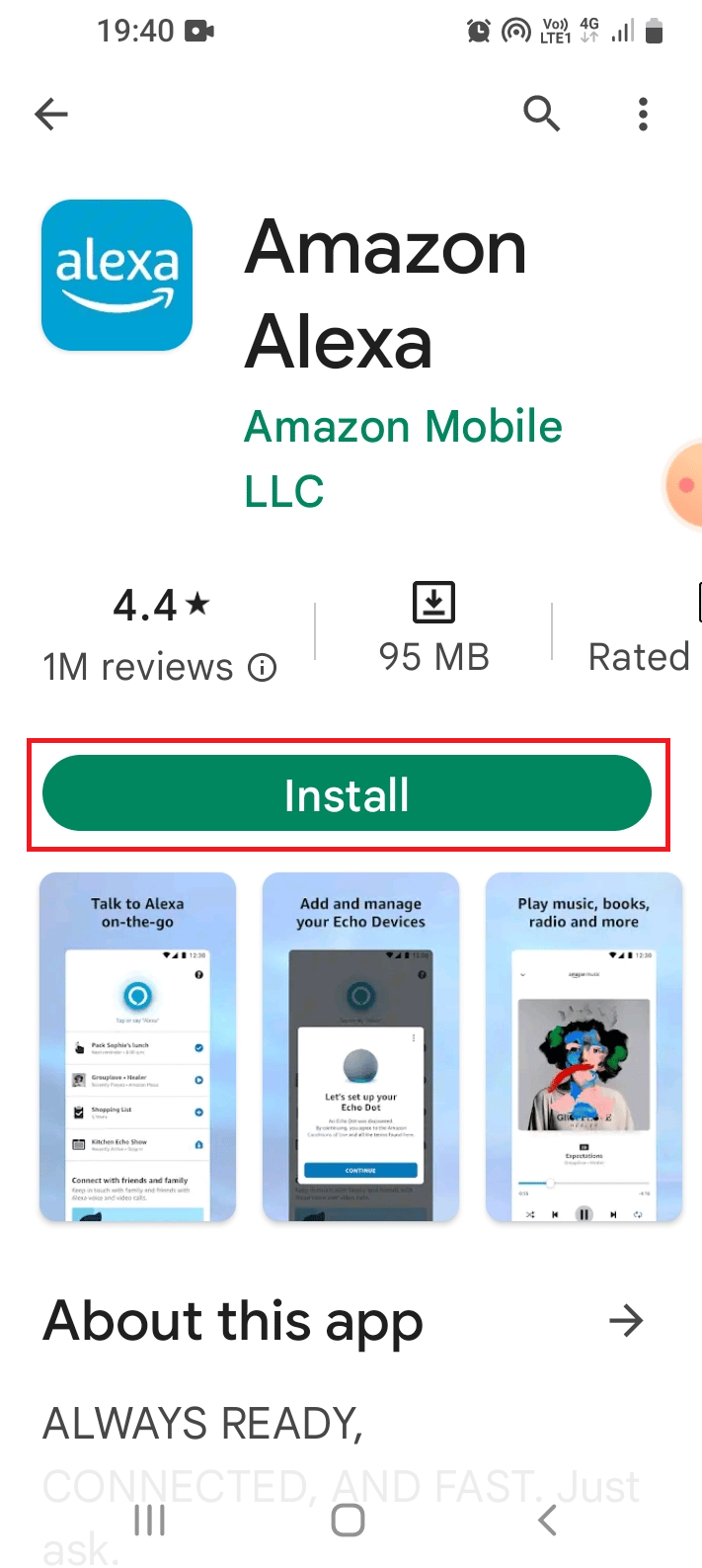
3. Warten Sie, bis die App installiert ist, und öffnen Sie die Amazon Alexa- App, indem Sie die zuvor gegebenen Anweisungen befolgen.
4. Melden Sie sich mit Ihren Amazon-Benutzerdaten bei Ihrem Konto an .
Lesen Sie auch: Amazon Fire Stick Slow-Problem beheben
Methode 10: Amazon Echo-Gerät zurücksetzen
Wenn das Problem mit dem Amazon Echo-Gerät weiterhin besteht, können Sie versuchen, das Gerät auf die Standardeinstellungen zurückzusetzen. Diese Methode löscht jedoch alle gespeicherten Daten und Informationen.
Option I: Über die Amazon Alexa App
Die erste Möglichkeit, das Problem zu beheben, dass Amazon Echo nicht eingeschaltet wird, besteht darin, die Amazon Alexa-App zu verwenden, um das Echo-Gerät auf die Standardeinstellungen zurückzusetzen.
1. Starten Sie die Amazon Alexa- App.
2. Tippen Sie auf die Registerkarte Geräte und tippen Sie auf die Option Echo & Alexa .
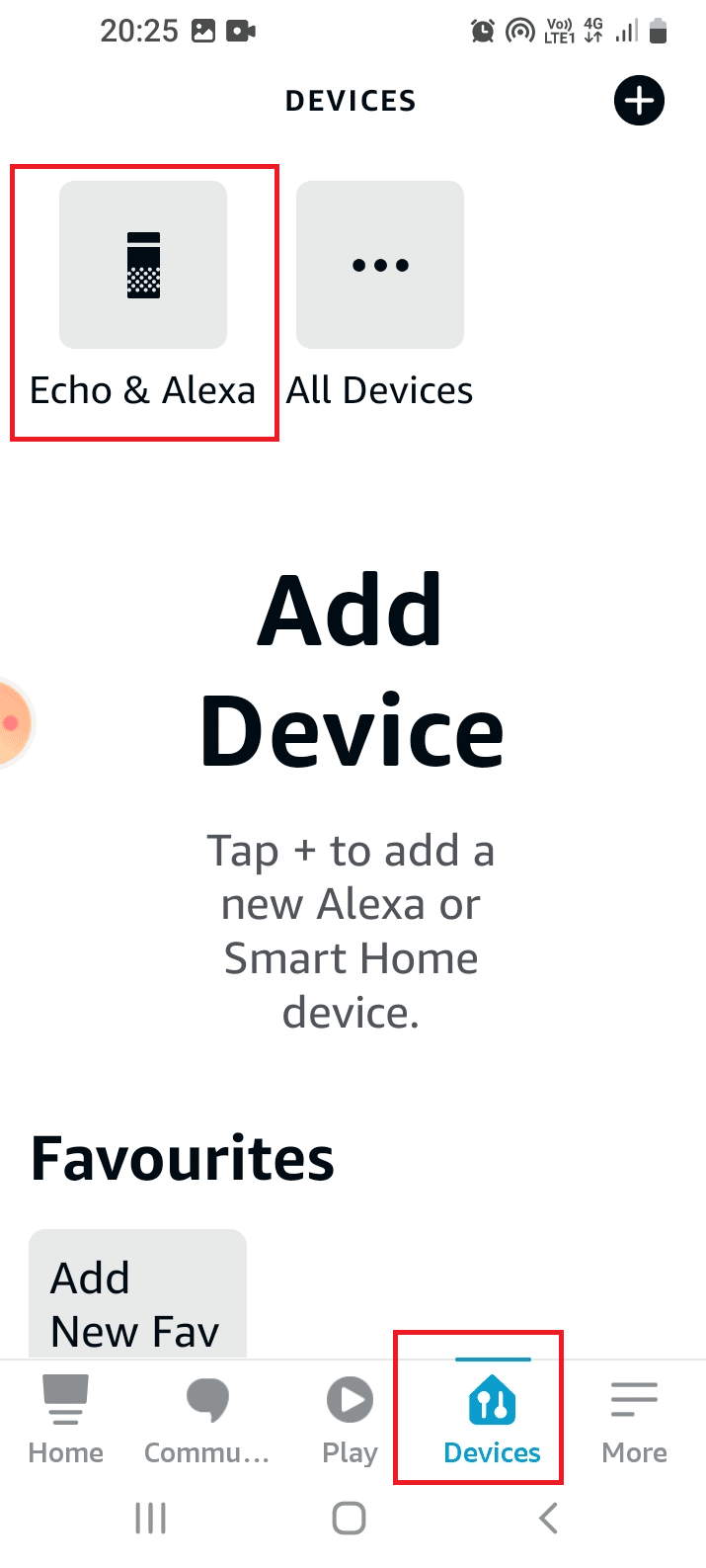
3. Tippen Sie in der Liste auf das spezifische Echo-Gerät wie Echo Dot.
4. Tippen Sie im Menü „ Einstellungen zurücksetzen“ auf die Option „Zurücksetzen auf Werkseinstellungen“.
5. Tippen Sie auf die Option Factory Reset , um die Auswahl zu bestätigen.
Option II: Echo-Gerät hart zurücksetzen
Die nächste Methode besteht darin, das Echo-Gerät mit der Reset-Taste in der Reset-Öffnung, die sich an der Unterseite des Geräts befindet, zwangsweise zurückzusetzen. Es muss jedoch darauf geachtet werden, dass die internen Teile des Geräts nicht beschädigt werden, während versucht wird, das Alexa Echo-Gerät zu beheben.
1. Verwenden Sie einen spitzen Gegenstand oder eine Büroklammer, um den Knopf durch das Loch zu drücken.
2. Warten Sie, bis das LED-Licht von Blau zu Orange wechselt, um das Echo-Gerät auf die ursprünglichen Werkseinstellungen zurückzusetzen.
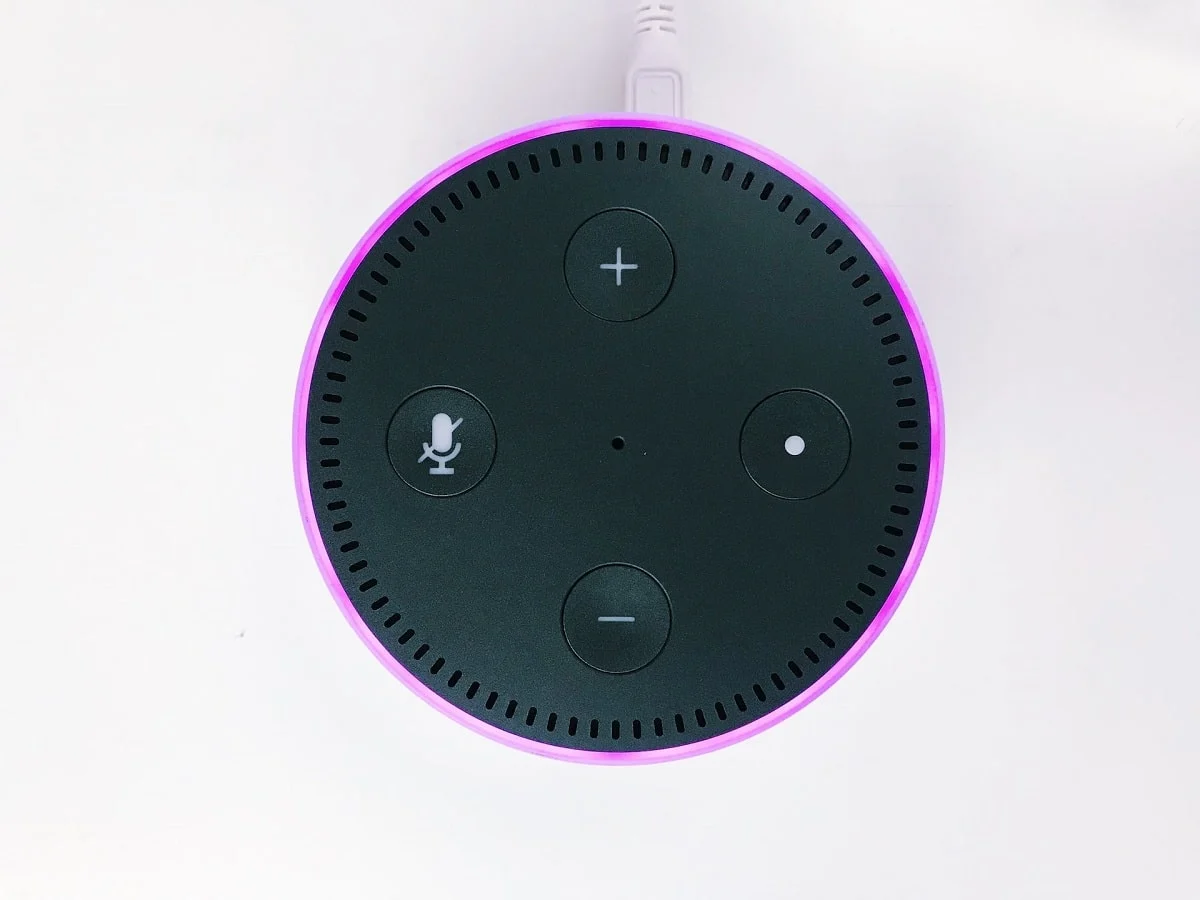
Methode 11: Ersetzen Sie Hardwarekomponenten
In einigen Fällen können die Hardwarekomponenten des Echo-Geräts beschädigt sein und das Problem kann auftreten. Sie können diese Komponenten mit Hilfe eines Fachmanns ersetzen, um das Problem zu beheben, dass Amazon Echo nicht eingeschaltet wird.
Option I: Hauptplatine
Das Motherboard ist die Hauptkomponente des Echo-Geräts und das Problem kann aus einem der Gründe auftreten, die Überhitzung, Stromstöße, Wasserschäden, physische Auswirkungen oder physische Beschädigungen sind. Dies würde zu einer Fehlfunktion der Lautsprecher und des Lichts führen und Sie können nicht auf Echo-fähige Geräte zugreifen.
Sie können sich an einen Elektroniktechniker oder ein Servicecenter wenden und ihn bitten, das Motherboard auszutauschen. Diese Option ist im Vergleich zum Kauf eines neuen Echo-Geräts günstiger.
Option II: Leiterplatte
Das Echo-Gerät läuft auf einer zentral eingebauten Platine, da es Strom von der Platine bezieht. Die Komponenten der Platine sind möglicherweise ausgefallen und das Problem kann auftreten.
Sie können versuchen, einen Techniker zu kontaktieren, um die LED oder das Mikrofon auf der Platine auszutauschen und das Problem zu beheben.
Lesen Sie auch: Was bedeutet Amazon-Genehmigung erforderlich?
Methode 12: Wenden Sie sich an das Alexa-Supportteam
Wenn das Gerät vor Ablauf der Garantiezeit ausgefallen ist. Sie können das Gerät ersetzen, indem Sie sich an das Alexa-Supportteam wenden. In anderen Fällen können Sie das Problem ihnen melden und ihren Rat einholen.
1. Öffnen Sie die Amazon Alexa- App.
2. Wechseln Sie zur Registerkarte Mehr und tippen Sie auf die Option Hilfe & Feedback .

3. Tippen Sie im Abschnitt KONTAKT auf die Option Mit einem Vertreter sprechen .
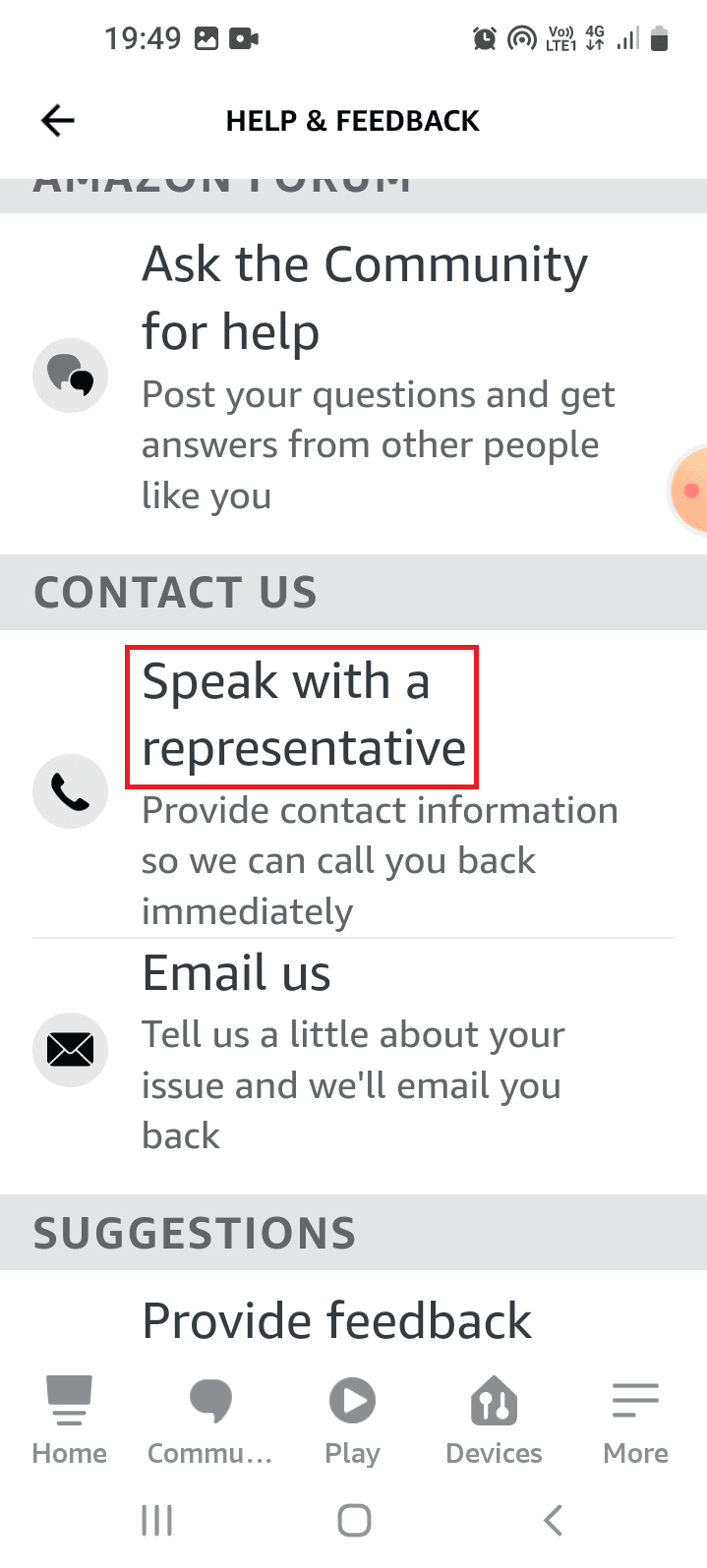
4. Geben Sie Ihre Telefonnummer in das Feld ein und tippen Sie auf die Schaltfläche JETZT ANRUFEN.
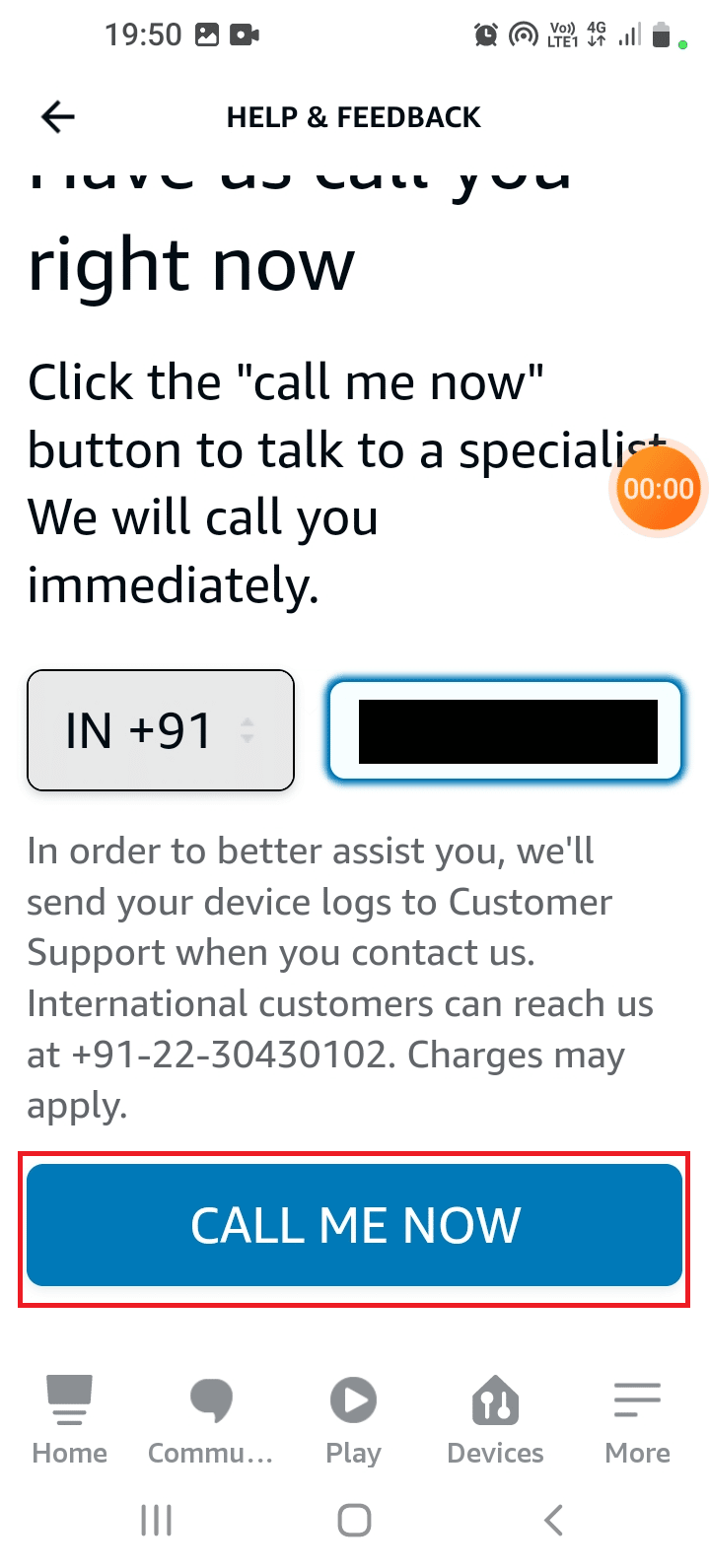
5. Sie erhalten innerhalb weniger Minuten einen Anruf vom Vertreter.
Hinweis: Sie können auch die Support-Seite von Amazon Echo besuchen und eine Lösung für Ihr Problem finden.
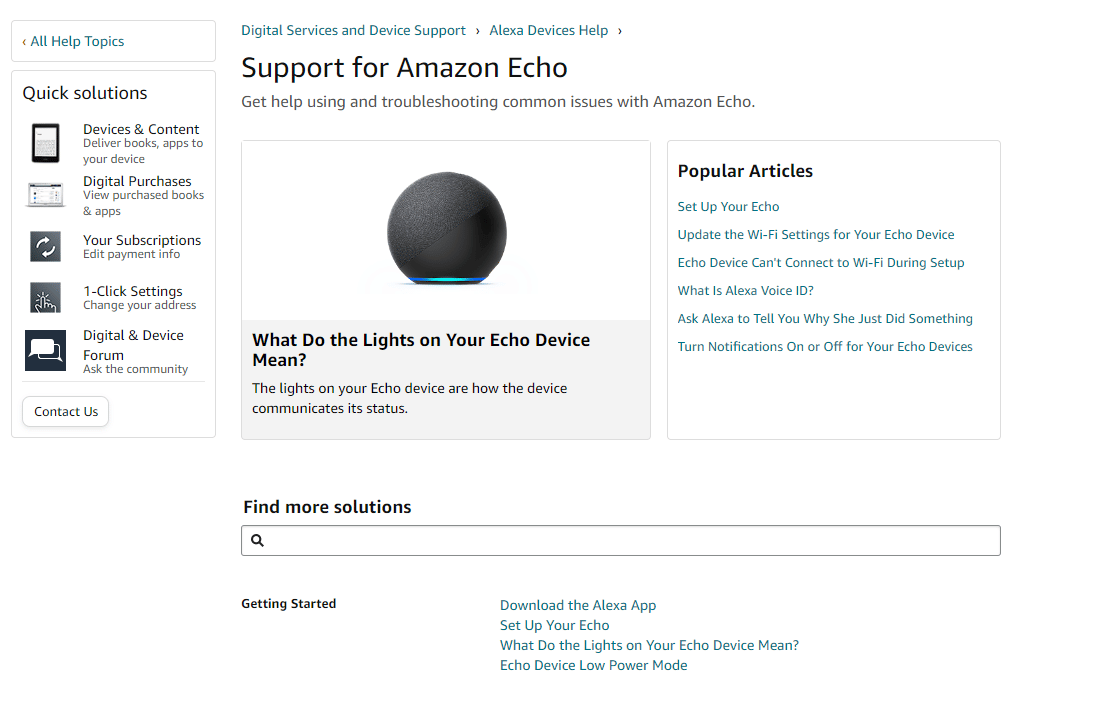
Empfohlen:
- Wie können Sie ein deaktiviertes Facebook-Konto wiederherstellen?
- 3 einfache Möglichkeiten zum Verbinden von Droid Turbo mit einem Windows-PC
- So erhalten Sie eine Spiele- und Softwarebibliothek bei Amazon
- Beheben Sie den Alexa-Fehler 10 2 17 5 1 in Echo Dot
Sie können die im Artikel angegebenen Methoden verwenden, um das Problem zu beheben, dass Amazon Echo nicht eingeschaltet wird. Lassen Sie uns wissen, welche dieser Methoden bei der Fehlerbehebung für das Alexa Echo-Gerät effektiv war. Und bitte posten Sie Ihre Vorschläge und Fragen im Kommentarbereich.
